KENWOOD DNX 5180 Instruction Manual [fr]
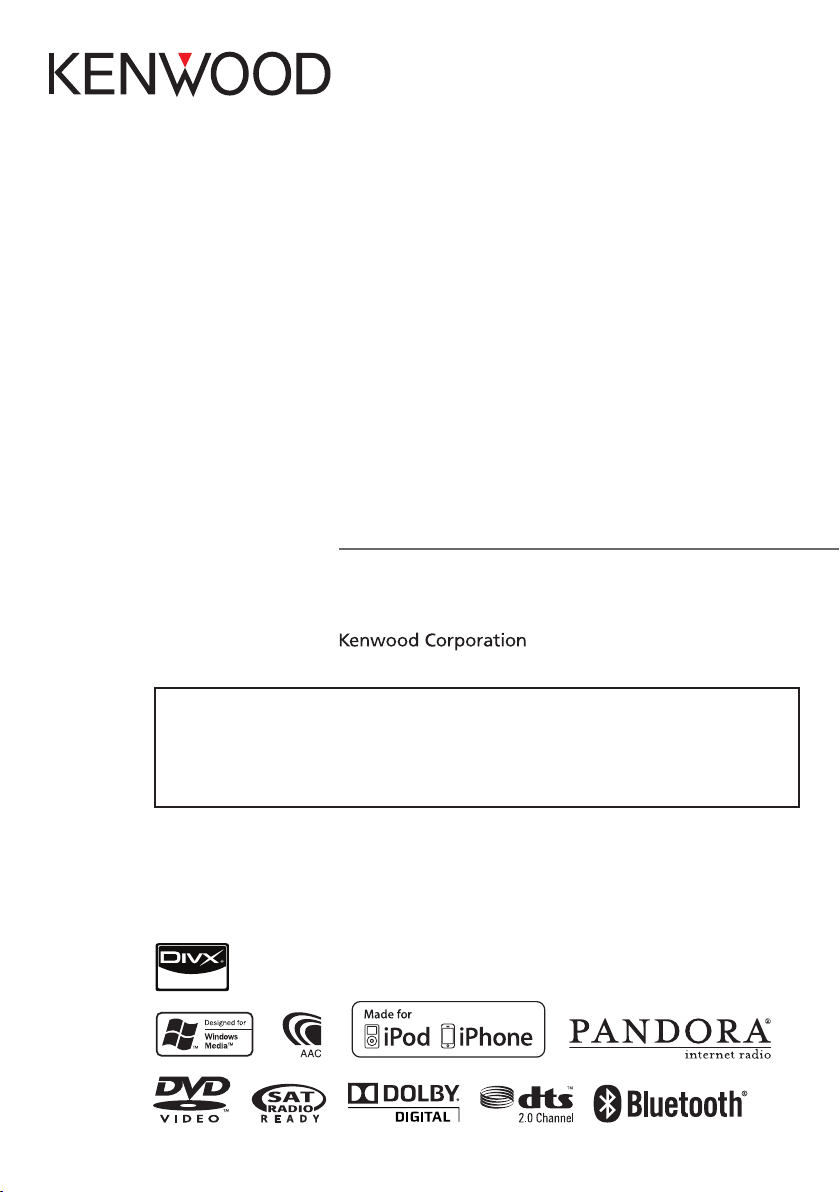
DNX7180
Vérifier la version du mode d’emploi
DNX7480BT
DNX6980
DNX6180
DNX6040EX
DNX6480BT
DNX5180
SYSTÈME DE NAVIGATION GPS
MODE D’EMPLOI
Avant de lire ce mode d'emploi, consultez le site pour savoir s'il s'agit de la dernière version.
11DNXMid_IM324_Ref_K_Fr_02 (K/K2/R)© 2010 Kenwood Corporation All Rights Reserved.
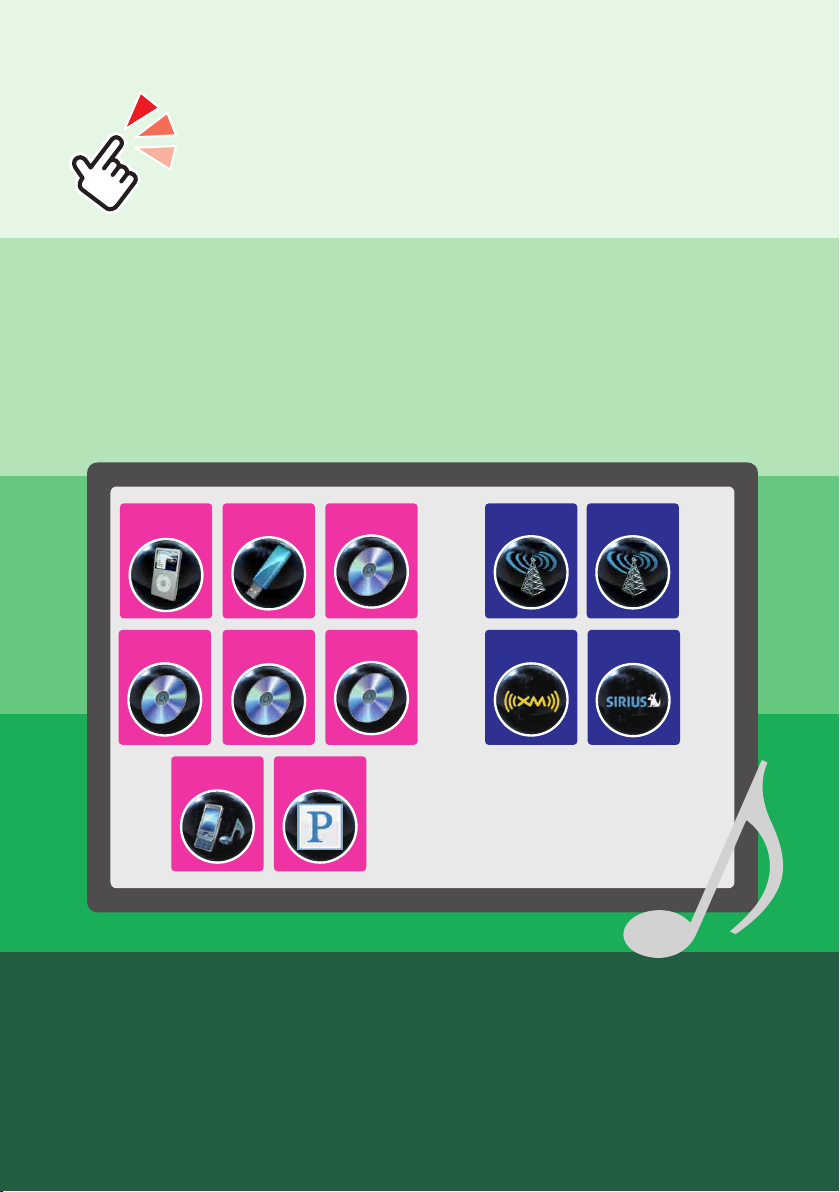
Que souhaitez-vous faire ?
Merci d'avoir acheté le SYSTÈME DE NAVIGATION GPS KENWOOD.
Le présent mode d'emploi décrit différentes fonctions très
pratiques de ce système.
Cliquez sur l'icône du support que vous
souhaitez reproduire.
Un seul clic vous permet d'accéder directement à la
section de chaque support!
iPod USB
Disque
musical
Audio BT Pandora
CD
VCD
DVD Vidéo
TUNER
HD RADIO
SIRIUSXM
1
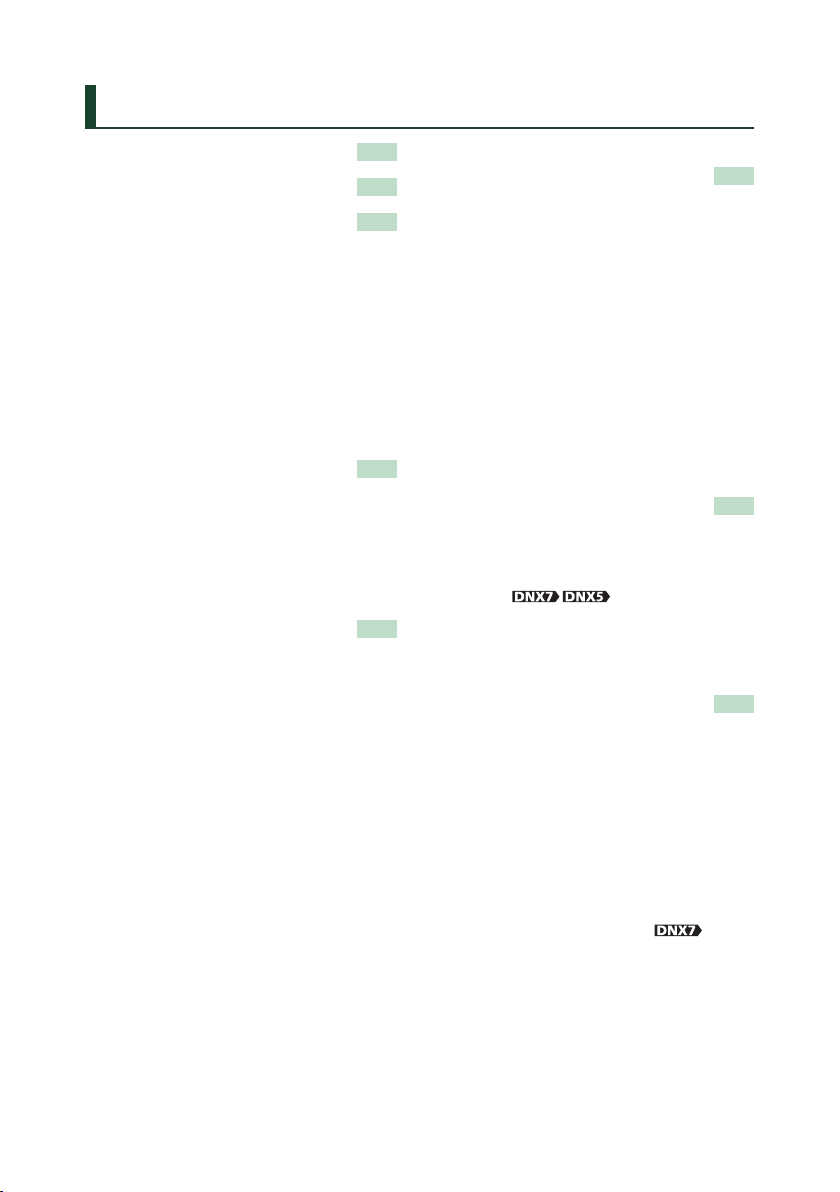
Table des matières
Avant l'utilisation 4
Comment lire ce manuel 5
Utilisation de base 6
Fonctions des touches du
panneau avant _____________________ 6
Mise en marche de l'appareil __________ 10
Comment lire un contenu multimédia __ 13
Utilisation avec l'écran de menu
principal __________________________ 14
Opérations courantes ________________ 16
Utilisation de la navigation ___________ 18
Utilisation avec les DVD
/Vidéo-CD (VCD) 20
Utilisation de base avec les DVD/VCD ___ 20
Utilisation du menu DVD _____________ 23
Contrôle du zoom avec les DVD et VCD _ 24
Configuration du DVD _______________ 25
Utilisation avec les CD
/fichiers audio et image/iPod 28
Utilisation de base avec la musique/vidéo
/image ____________________________ 28
Recherche _________________________ 34
Contrôle du film ____________________ 39
PANDORA® internet radio Utilisation ____ 40
Configuration USB/iPod/DivX _________ 42
Utilisation de la radio, de la HD
Radio™ et de la radio satellite 44
Principes de fonctionnement de la radio
/HD Radio _________________________ 44
Principes de fonctionnement de
la radio SIRIUS/XM __________________ 46
Utilisation de la mémorisation _________ 48
Utilisation de la sélection _____________ 48
État du trafic
(syntoniseur FM uniquement) _________ 50
Mode réception
(HD Radio uniquement) ______________ 51
Balisage sous iTunes
(HD Radio uniquement) ______________ 51
Configuration SIRIUS ________________ 52
Utilisation du Bluetooth 55
Enregistrer et établir la
appareil Bluetooth ______________________ 55
Utilisation d'un appareil audio Bluetooth
en lecture
Utilisation du module mains-libres _____ 59
Configuration Bluetooth _____________ 62
Configuration mains-libres ___________ 63
connexion d'un
_____________ 58
Configuration générale 70
Configuration d'écran du moniteur _____ 70
Configuration système _______________ 71
Configuration de l'affichage __________ 74
Configuration de la navigation ________ 77
Configuration des caméras ___________ 78
Informations logicielles ______________ 79
Configuration d'entrée AV ____________ 79
Configuration d'interface de sortie AV __ 80
Contrôle des appareils externes
_ 80
22
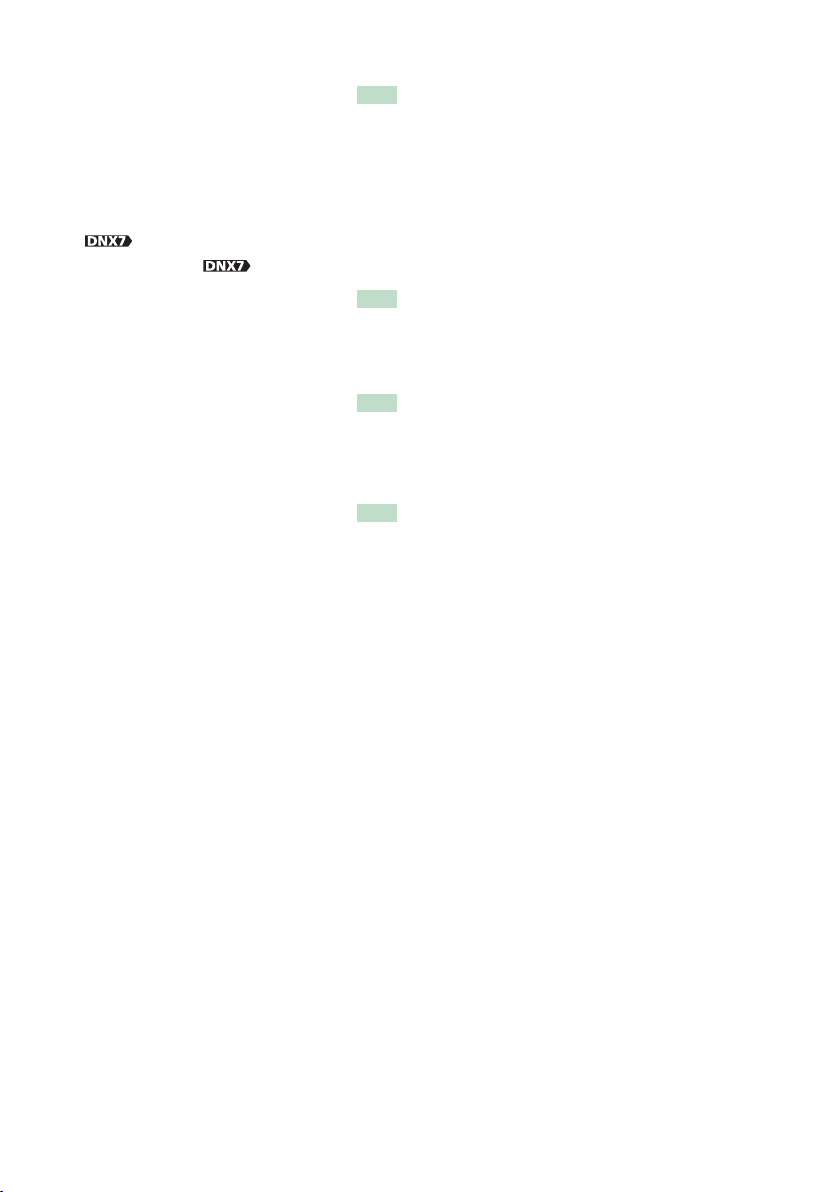
Contrôle de l'audio 81
Configuration de l'audio _____________ 81
Contrôle de l'audio en général ________ 84
Commande de l'égaliseur ____________ 85
Commande de zone _________________ 87
Renforcement de l'ambiance sonore
____________________________ 88
Position d'écoute
_____________ 88
Télécommande 90
Installation des piles _________________ 90
Fonctions des boutons de la
télécommande _____________________ 91
Dépannage 94
Problèmes et solutions _______________ 94
Messages d'erreur __________________ 95
Réinitialisation de l'appareil ___________ 97
Annexes 98
Supports et fichiers pouvant être lus ___ 98
Indicateurs de la barre d'état __________ 101
Codes de région dans le monde _______ 103
Codes de langue du DVD _____________ 104
Spécifications ______________________ 105
À propos de cet appareil _____________ 108
3
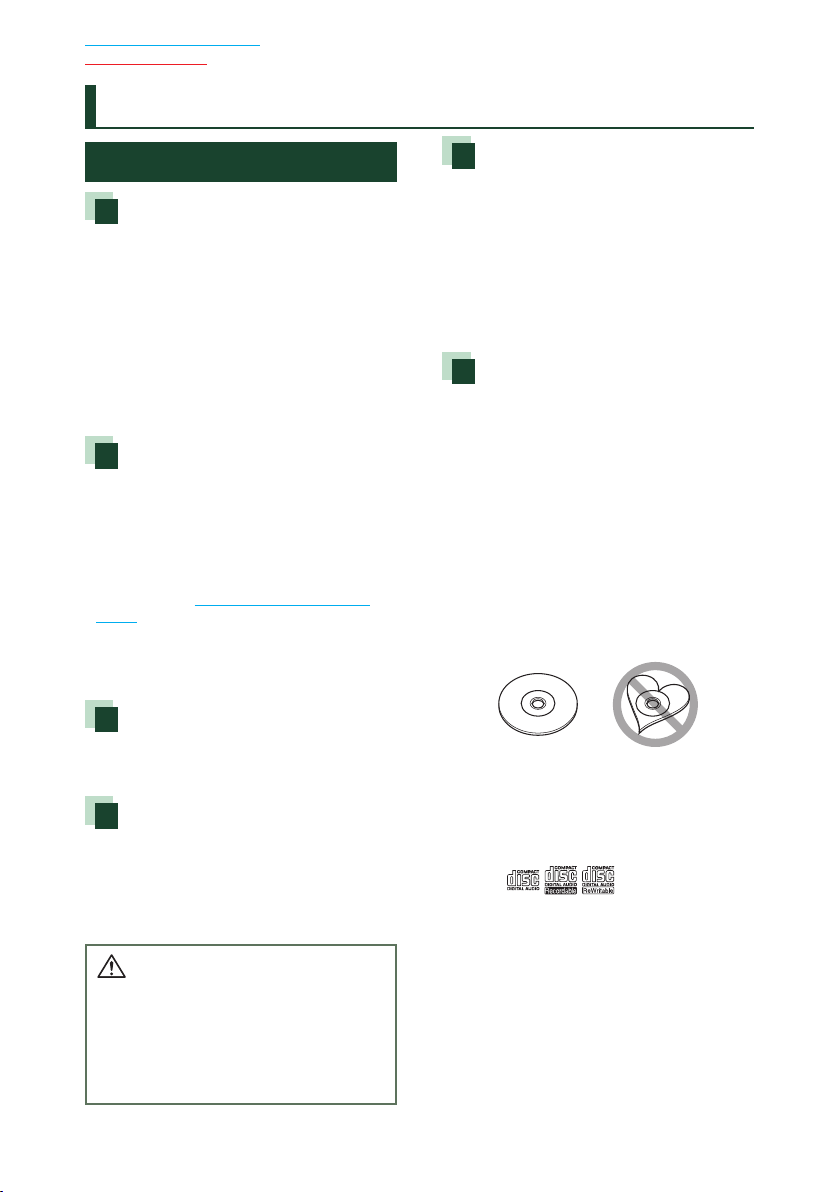
Retour à la page d'accueil
Avant l'utilisation
Avant l'utilisation
2 AVERTISSEMENT
Pour éviter toute blessure ou
incendie, prenez les précautions
suivantes :
• Pour éviter un court-circuit, ne mettez jamais,
ni ne laissez d'objets métalliques (comme des
pièces de monnaie ou des outils en métal) à
l'intérieur de l'appareil.
• Ne pas regarder ou fixer le regard sur
l'affichage de l'appareil trop longtemps
pendant la conduite.
• Si vous rencontrez des problèmes pendant
l’installation, consultez votre revendeur
Kenwood.
Précautions d'utilisation de
l'appareil
• Lorsque vous achetez des accessoires en
option, vérifiez auprès de votre revendeur
Kenwood qu'ils fonctionneront avec votre
modèle et dans votre région.
• Vous avez le choix de la langue dans laquelle
s'affichent les menus, les balises des fichiers
audio, etc. Voir Configuration de la langue
(p. 72).
• Les fonctions Radio Data System ou Radio
Broadcast Data System sont inopérantes dans
les zones où le service n'est pris en charge par
aucune station de radiodiffusion.
Protection du moniteur
Ne touchez pas le moniteur avec un stylo à
bille ou tout autre outil pointu. Cela pourrait
l'endommager.
Nettoyage de l'appareil
Si le panneau avant de cet appareil est tâché,
essuyez-le avec un chiffon doux et sec comme
un chiffon en silicone. Si le panneau avant est
très tâché, essuyez-le avec un chiffon imbibé
d'un produit de nettoyage neutre, puis essuyezle à nouveau avec un chiffon doux et sec propre.
• La pulvérisation directe de produit de
nettoyage sur l'appareil risque d'endommager
les pièces mécaniques. Si vous nettoyez la
façade avec un chiffon trop rugueux ou un
liquide volatil, comme par exemple un solvant
ou l'alcool, vous risquez d'en rayer la surface
ou d'effacer les caractères sérigraphiés.
Condensation sur la lentille
Par temps froid, lorsque vous allumez le
chauffage de la voiture, de la buée ou de la
condensation peut se former sur la lentille du
lecteur de disque de l'appareil. Appelée voile
de lentille, cette condensation sur la lentille
peut empêcher la lecture des disques. Dans ce
cas, retirez le disque et attendez que l’humidité
s’évapore. Si l'appareil ne fonctionne toujours
pas normalement au bout d'un moment,
consultez votre revendeur Kenwood.
Précautions de manipulation des
disques
• Ne pas toucher la surface d'enregistrement
du disque.
• Ne pas coller de ruban adhésif etc. sur le
disque et ne pas utiliser de disques sur
lesquels du ruban adhésif est collé.
• Ne pas utiliser d'accessoires de disque.
• Nettoyer du centre du disque vers l'extérieur.
• Lors du retrait des disques de l'appareil, les
extraire à l'horizontale.
• Si le trou central ou le bord extérieur du
disque comporte des bavures, éliminez-les
avec un stylo ou similaire avant de l'utiliser.
• Les disques qui ne sont pas ronds ne peuvent
pas être utilisés.
• Les disques de 8 cm (3 pouces) sont
inutilisables.
• Les disques sales ou comportant des
coloriages sur la surface d'enregistrement ne
peuvent être utilisés.
• Cet appareil ne peut lire que les CD portant la
marque
Cet appareil risque de ne pas lire correctement
les disques qui ne portent pas la marque.
• Vous ne pouvez pas lire un disque qui n'a pas
été finalisé. (Pour la procédure de finalisation,
référez-vous à votre logiciel de gravure et au
mode d'emploi de votre graveur.)
.
44
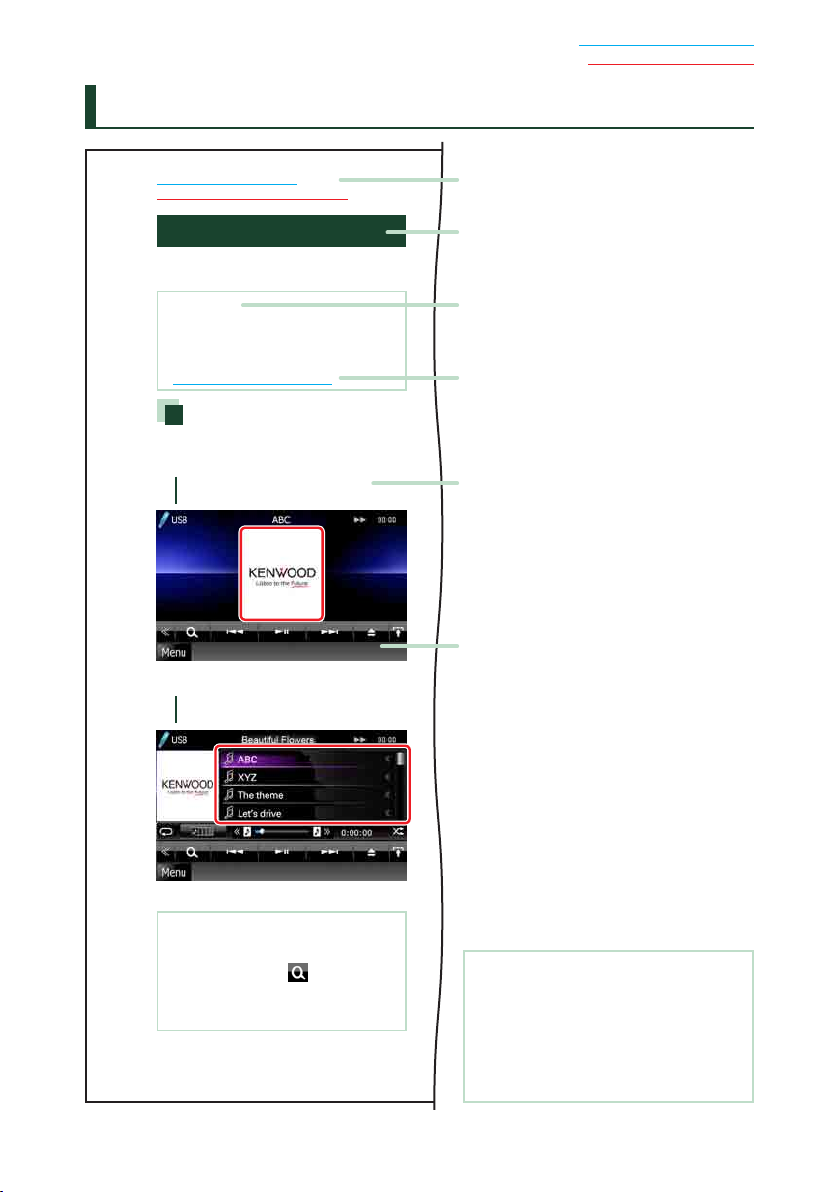
Comment lire ce manuel
Retour à la page d'accueil
Comment lire ce manuel
Retour à la page d'accueil
CD, Disque, iPod, Périphérique USB
Recherche
Vous pouvez rechercher les fichiers musique,
vidéo ou image en procédant comme suit.
REMARQUE
• Si vous utilisez la télécommande, vous pouvez
aller directement à la piste/fichier recherché en
entrant le numéro de piste/dossier/fichier, la
durée de lecture, etc. Pour plus de détails, voir
Mode de recherche directe (p. 91).
Recherche par liste
Vous pouvez rechercher les pistes, dossiers
et fichiers en fonction de leur hiérarchie.
Touchez la zone indiquée sur la
1
figure.
L'écran de contrôle à liste s'affiche.
Touchez la piste ou le fichier de votre
2
choix.
Lien hypertexte
Vous pouvez vous reporter d'un simple clic à
chaque section ou à la page d'accueil.
Titre fonctionnel
Fournit une information générale sur la
fonction.
REMARQUE
Fournit des informations complémentaires
quant à une astuce, etc.
Renvoi de référence
Affiché en bleu.
D'un seul clic, vous pouvez accéder à
l'article en lien avec la section en cours.
Mode opératoire
Explique la procédure à suivre pour mener
à bien l'opération.
< > : Indique la dénomination des
boutons en façade.
[ ]: Indique la dénomination des
touches tactiles.
Capture d'écran
Reproduction de certains écrans affichés
pendant l'opération, pour référence.
La zone à toucher ou les touches à utiliser sont
mises en évidence par un encadré de couleur
rouge.
La lecture commence.
REMARQUE
• Avec les disques à contenu multimédia, vous
pouvez alterner entre la liste de fichiers et la liste
de dossiers en touchant [
• Avec les disques à contenu multimédia, vous ne
pouvez pas afficher la liste pendant la lecture
aléatoire et l'arrêt.
].
3434
REMARQUE
• Les écrans et façades illustrés dans le présent
manuel sont des exemples destinés à fournir
des explications plus claires des opérations.
C'est pourquoi il est possible qu'ils soient
différents des écrans effectivement affichés
ou de la façade de l'appareil, ou que certaines
séquences d'affichage soient différentes.
5
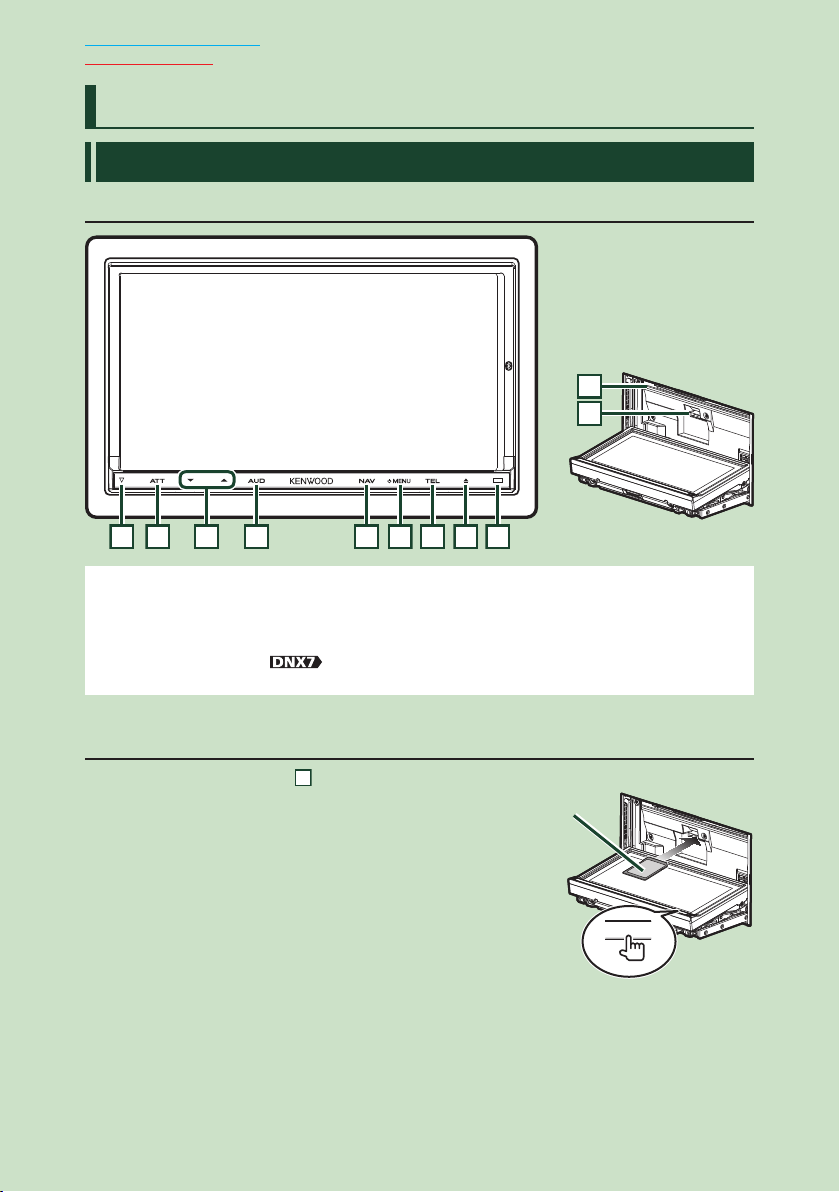
Retour à la page d'accueil
Utilisation de base
Utilisation de base
Fonctions des touches du panneau avant
DNX7180/DNX7480BT
10
11
1 2 3 4 5 6 7 8 9
REMARQUE
• Les écrans illustrés dans le présent guide sont des exemples destinés à fournir des explications plus claires des
opérations. Pour cette raison, il peut arriver qu'ils soient différents de ceux rencontrés dans la réalité.
• Dans le présent manuel, chaque modèle est désigné sous une forme abrégée, comme suit.
DNX7180 et DNX7480BT :
Si vous voyez le pictogramme illustré ci-dessous, lisez l'article correspondant à l'appareil que vous utilisez.
Comment insérer une carte SD
1) Maintenir le bouton 8 <0> enfoncé pendant 3
secondes.
La façade s'ouvre complètement.
2) Tout en tenant la carte SD comme indiqué sur
la figure à droite, poussez-la dans son logement
jusqu'à ce que perceviez un déclic.
Éjection de la carte :
Poussez sur la carte jusqu'à entendre un "clic", puis retirez
votre doigt de la carte.
La carte se débloque de sorte que vous puissiez la retirer
avec vos doigts.
66
Face
imprimée
0
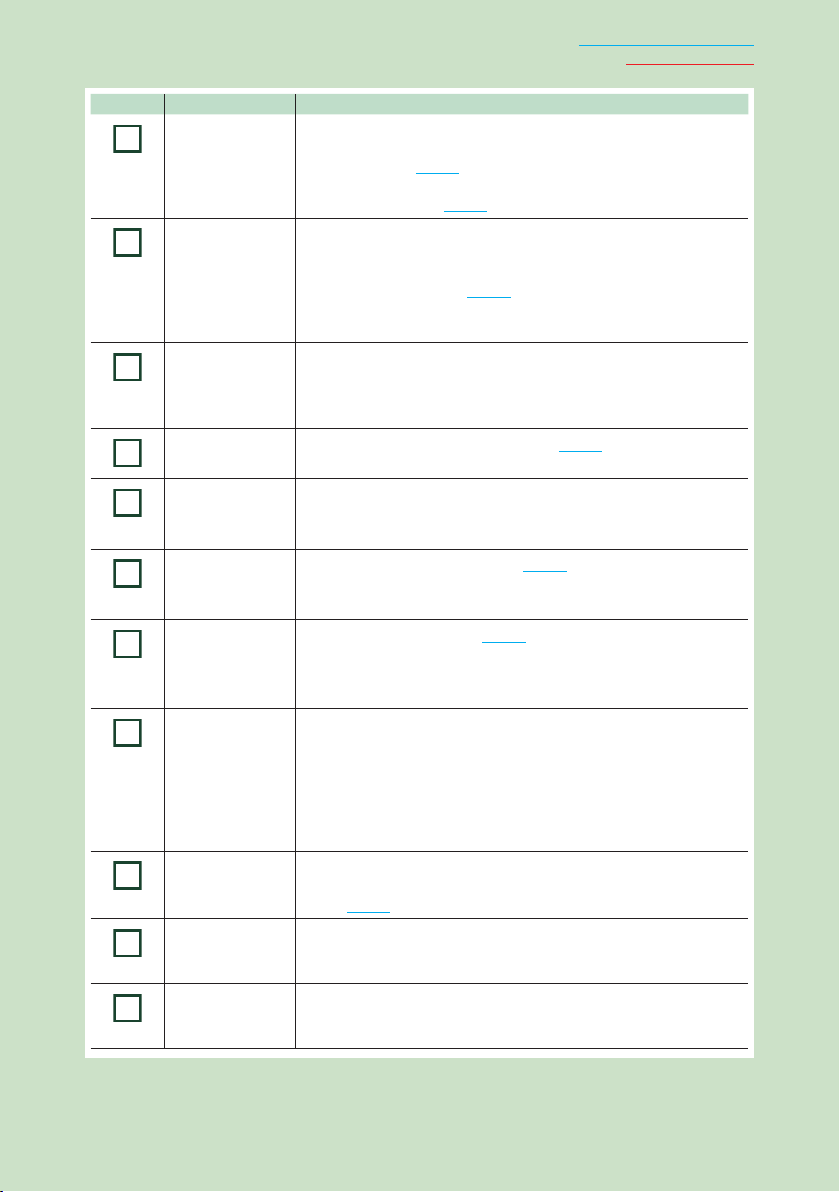
Numéro Désignation Mouvement
1
3
4
5
6
8
9
10
fi (Réinitialisation) • Si l'appareil ou celui qui y est raccordé connaît un mauvais
ATT • Active/désactive l'atténuation du volume.
2
∞, 5 (Vol) Règle le volume.
AUD • Affiche l'écran de l'égaliseur graphique (p. 86).*
NAV • Affiche l'écran de navigation.
MENU • Affiche l'écran du menu principal (p. 14).
TEL • Affiche l'écran mains-libres (p. 55).
7
0 (Éjection) • Éjecte le disque.
Capteur de la
télécommande
Logement
d'insertion des
disques
Logement pour
11
carte SD
fonctionnement, appuyez sur ce bouton pour en retrouver les
réglages d'usine (p. 97).
• Si la fonction SI est active, ce témoin clignote quand le contact du
véhicule est sur arrêt (p. 72).
• Région Amérique du Nord : Appuyez pendant 1 seconde pour
mémoriser les données de balise du morceau de musique diffusé à
cet instant par HD Radio (p. 51).
• Région Amérique centrale et du Sud : Appuyez pendant 1
seconde pour éteindre l'écran.
Appuyez longuement sur une touche pour monter le volume en
série jusqu'à 25. Pour obtenir plus de 25, l'appui sur la touche permet
de monter le volume un par un.
• Appuyez pendant 1 seconde pour afficher/masquer la vue caméra.
• Appuyez pendant 1 seconde pour passer d'une source AV à l'autre.
• Quand l'appareil est éteint, permet de le mettre en marche.
• Appuyez pendant 1 seconde pour éteindre l'appareil.
• Quand l'appareil est éteint, permet de le mettre en marche.
• Appuyez pendant 1 seconde pour afficher l'écran de contrôle
d'écran.
• Quand l'appareil est éteint, permet de le mettre en marche.
• Appuyez pendant 1 seconde pour ouvrir la façade afin d'accéder
au logement des disques. Si, quand le panneau est ouvert, vous
appuyez pendant 1 seconde, le panneau se ferme ; si vous appuyez
pendant 3 secondes, le disque de force est éjecté de force.
• Quand la façade est fermée, appuyez pendant 3 secondes pour
l'ouvrir complètement afin d'accéder au logement des cartes SD.
Reçoit le signal de la télécommande.
Vous pouvez activer ou désactiver cette fonction par l'option Remote
Sensor (p. 71).
Logement où insérer les disques à contenu multimédia.
Logement destiné à accueillir une carte SD de mise à niveau de la
cartographie. Pour savoir comment mettre à niveau la cartographie,
consultez le mode d'emploi du système de navigation.
Retour à la page d'accueil
Utilisation de base
* Dans certaines conditions, il peut arriver que l'écran de l'égaliseur graphique ne s'affiche pas.
7
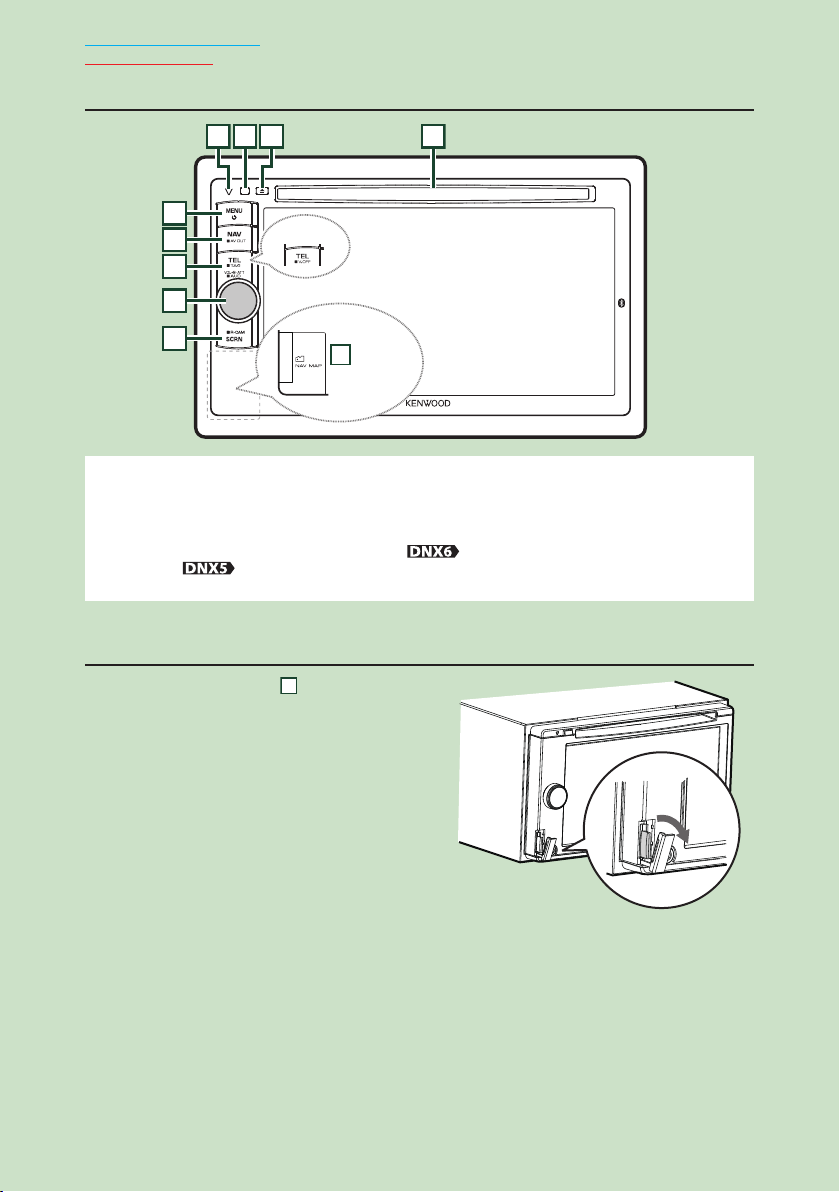
Retour à la page d'accueil
2
3
Utilisation de base
DNX6980/DNX6180/DNX6040EX/DNX6480BT/DNX5180
1 7 98
DNX6480BT
4
5
6
REMARQUE
• Les écrans illustrés dans le présent guide sont des exemples destinés à fournir des explications plus claires des
opérations. Pour cette raison, il peut arriver qu'ils soient différents de ceux rencontrés dans la réalité.
• Dans le présent manuel, chaque modèle est désigné sous une forme abrégée, comme suit.
DNX6980, DNX6180, DNX6040EX et DNX6480BT :
DNX5180 :
Si vous voyez le pictogramme illustré ci-dessous, lisez l'article correspondant à l'appareil que vous utilisez.
10
DNX6480BT
DNX6980
Comment insérer une carte microSD
1) Ouvrir le cache de
pour cartes microSD comme illustré
ci-contre.
2) Tenir la carte microSD étiquette vers
la gauche et verrou vers le haut, puis
l'enfoncer à fond.
Éjection de la carte :
Poussez sur la carte jusqu'à entendre un “clic”,
puis retirez votre doigt de la carte.
La carte se débloque de sorte que vous
puissiez la retirer avec vos doigts.
10
l'emplacement
88
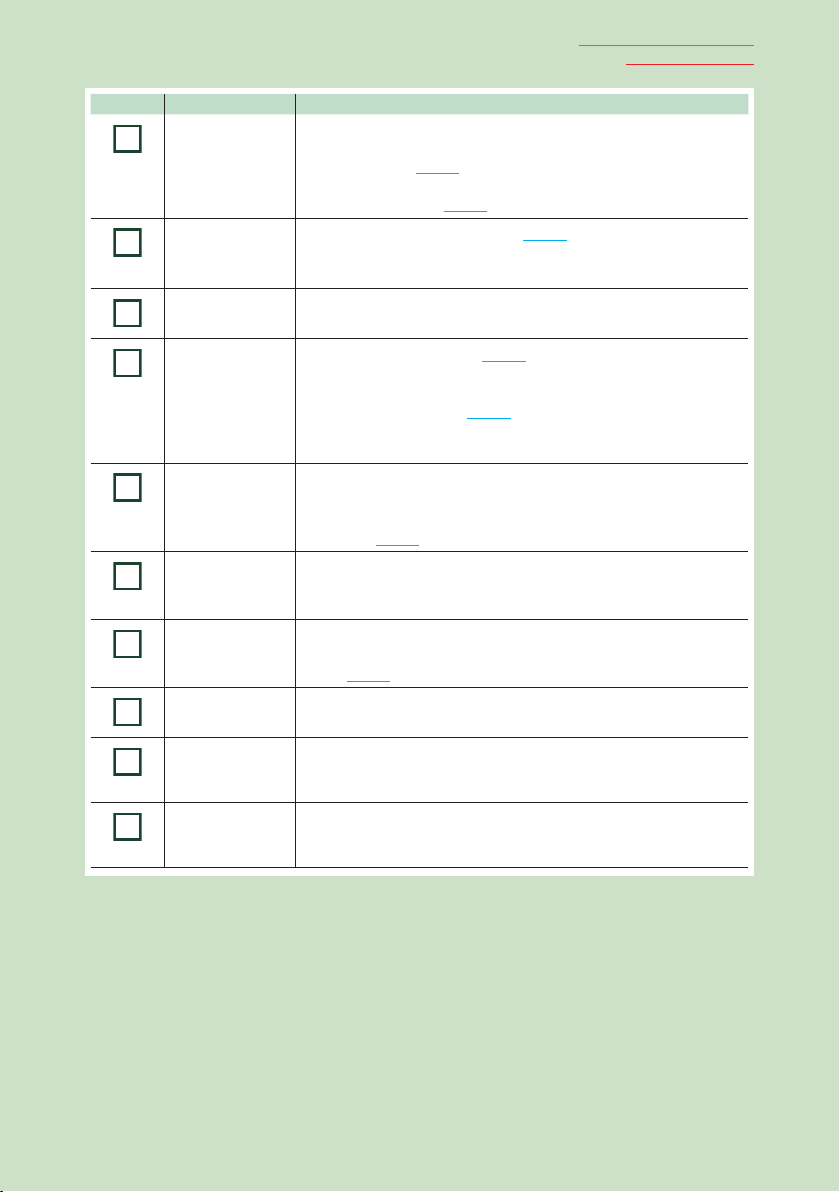
Numéro Désignation Mouvement
1
3
4
5
9
10
fi (Réinitialisation) • Si l'appareil ou celui qui y est raccordé connaît un mauvais
MENU • Affiche l'écran du menu principal (p. 14).
2
NAV • Affiche l'écran de navigation.
TEL • Affiche l'écran mains-libres (p. 55).
Bouton de volume • Appuyez dessus pour activer/désactiver l'atténuation du volume.
SCRN • Affiche l'écran de contrôle d'écran.
6
Capteur de la
7
télécommande
0 (Éjection) • Éjecte le disque.
8
Logement
d'insertion des
disques
Logement pour
carte microSD
fonctionnement, appuyez sur ce bouton pour en retrouver les
réglages d'usine (p. 97).
• Si la fonction SI est active, ce témoin clignote quand le contact du
véhicule est sur arrêt (p. 72).
• Appuyez pendant 1 seconde pour éteindre l'appareil.
• Quand l'appareil est éteint, permet de le mettre en marche.
• Appuyez pendant 1 seconde pour passer d'une source AV à l'autre.
• Région Amérique du Nord : Appuyez pendant 1 seconde pour
mémoriser les données de balise du morceau de musique diffusé à
cet instant par HD Radio (p. 51).
• Région Amérique centrale et du Sud : Appuyez pendant 1
seconde pour éteindre l'écran d'affichage.
• Tournez pour régler le volume à la hausse ou à la baisse.
• Appuyez pendant 1 seconde pour afficher l'écran de contrôle de
l'égaliseur (p. 87).*
• Appuyez pendant 1 seconde pour afficher l'image de la caméra de
rétrovision.
Reçoit le signal de la télécommande.
Vous pouvez activer ou désactiver cette fonction par l'option Remote
Sensor (p. 71).
• Appuyez pendant 1 seconde pour forcer l'éjection du disque.
Logement où insérer les disques à contenu multimédia.
Logement destiné à accueillir une carte microSD de mise à niveau
de la cartographie. Pour savoir comment mettre à niveau la
cartographie, consultez le mode d'emploi du système de navigation.
Retour à la page d'accueil
Utilisation de base
* Dans certaines conditions, il peut arriver que l'écran de contrôle de l'égaliseur ne s'affiche pas.
9
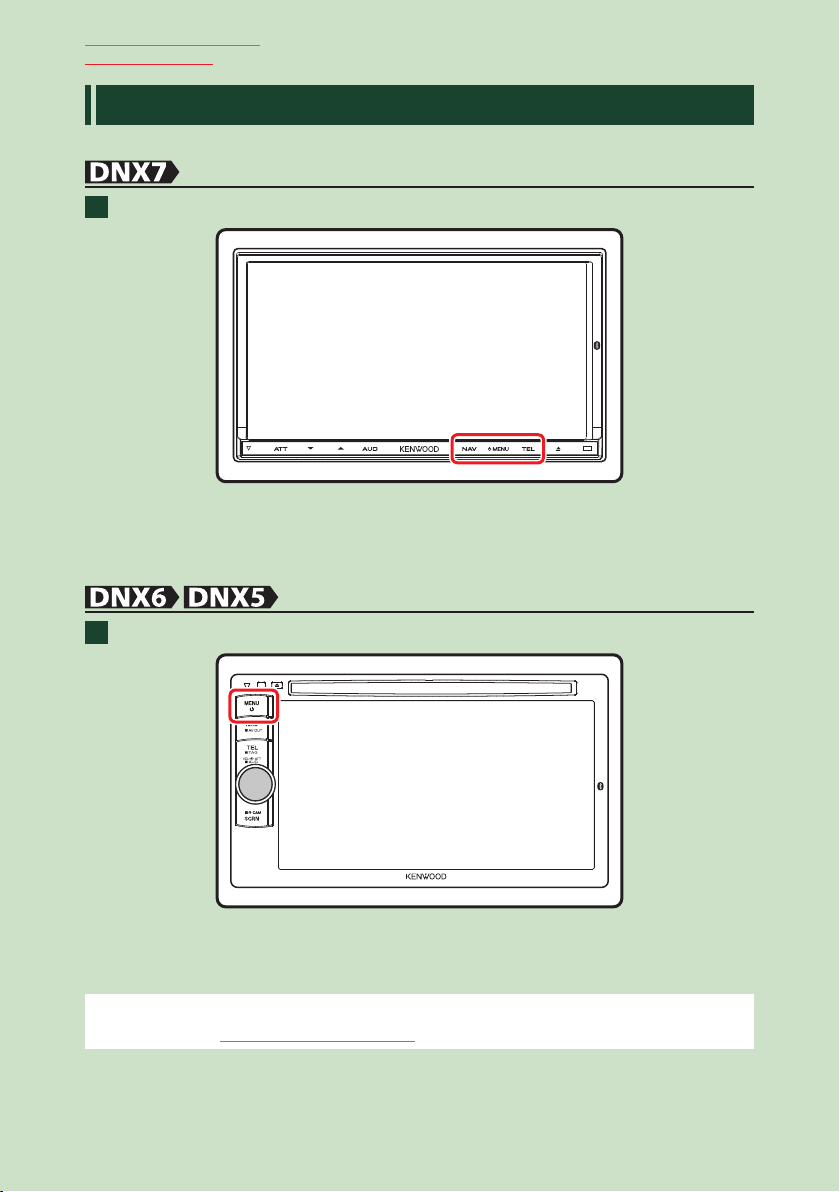
Retour à la page d'accueil
Utilisation de base
Mise en marche de l'appareil
La méthode de mise en marche diffère selon les modèles.
Appuyez sur le bouton <NAV>, <MENU> ou <TEL>.
1
L'appareil se met en marche.
Pour éteindre l'appareil :
Appuyez sur le bouton <MENU> pendant 1 seconde.
Appuyez sur le bouton <MENU>.
1
L'appareil se met en marche.
Pour éteindre l'appareil :
Appuyez sur le bouton <MENU> pendant 1 seconde.
Si c'est la première fois que vous mettez en marche l'appareil après son installation, il vous
faut procéder à la Configuration initiale (p. 11).
1010
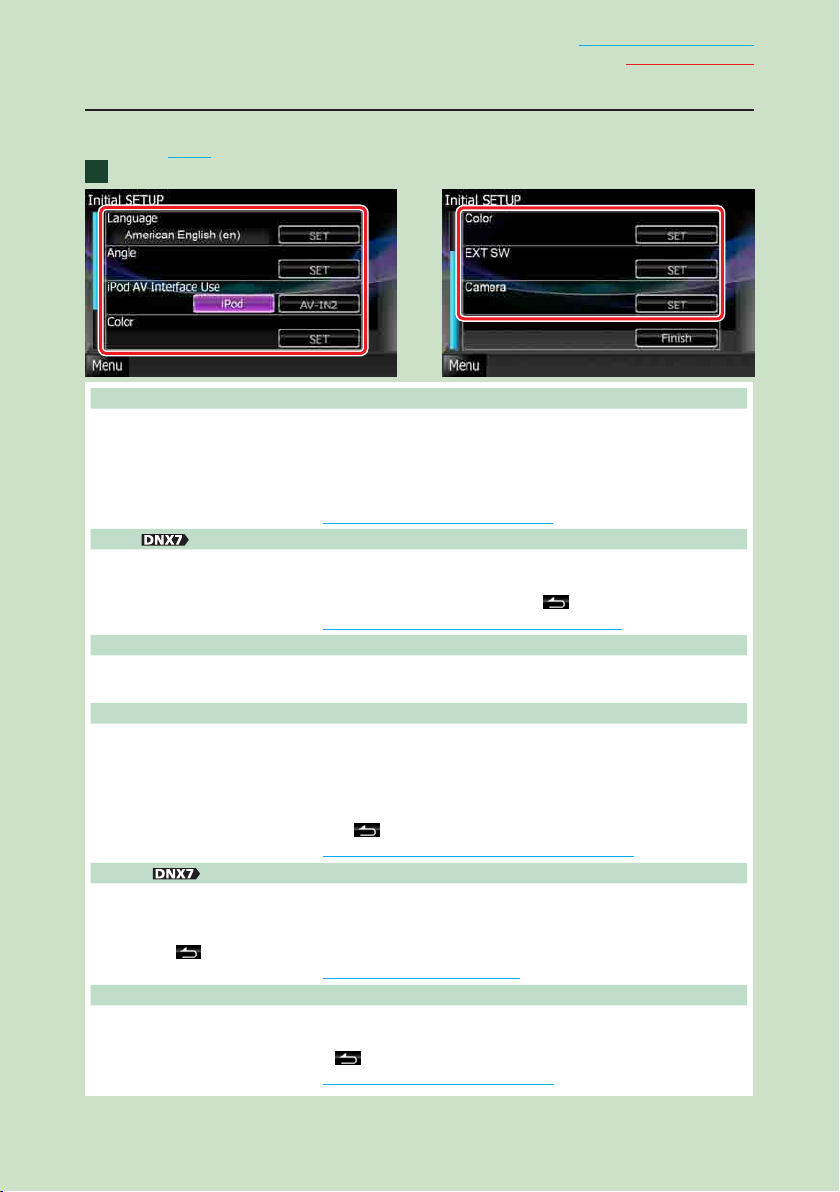
Retour à la page d'accueil
Utilisation de base
Configuration initiale
Effectuez cette configuration lors de la première utilisation de l'appareil ou lorsque vous le
réinitialisez (p. 97).
Réglez chaque optin comme suit.
1
Language
Sélectionne la langue utilisée sur l'écran de commande et sur les éléments de configuration. Le choix
par défaut est “American English (en)”.
1 Touchez [SET].
2 Touchez [2] ou [3] pour sélectionner la langue de votre choix.
3 Touchez [Enter].
Pour les explications détaillées, voir Configuration de la langue (p. 72).
Angle
Permet de régler la position du moniteur. Le choix par défaut est “0.”
1 Touchez [SET].
2 Touchez le numéro correspondant à l'inclinaison de votre choix et [
Pour les explications détaillées, voir Contrôle de l'inclinaison du moniteur (p. 74).
iPod AV Interface Use
Configure la prise à laquelle votre iPod est branché. Le choix par défaut est “iPod.”
1 Touchez [iPod] ou [AV-IN2].
Color
Configurez la couleur d'éclairage de l'écran et des boutons. Vous avez le choix entre permettre la
variation continue de la couleur ou sélectionner une couleur fixe pendant le fonctionnement.
1 Touchez [SET].
2 Touchez [ON] ou [OFF] de [Panel Color Scan].
3 Si vous souhaitez changer de couleur, touchez [SET] de [Panel Color Coordinate].
4 Touchez la couleur de votre choix et [
Pour les explications détaillées, voir Coordonnées des couleurs du panneau (p. 75).
EXT SW
Contrôle les appareils externes.
1 Touchez [SET].
2 Définissez pour chaque appareil sa dénomination, son mode de sortie et d'impulsion. Ensuite,
touchez [
Pour les explications détaillées, voir Configuration EXT SW (p. 73).
Camera
Configurez les paramètres de caméras.
1 Touchez [SET].
2 Réglez chaque option et touchez [
Pour les explications détaillées, voir Configuration des caméras (p. 78).
].
].
].
].
Suite
11
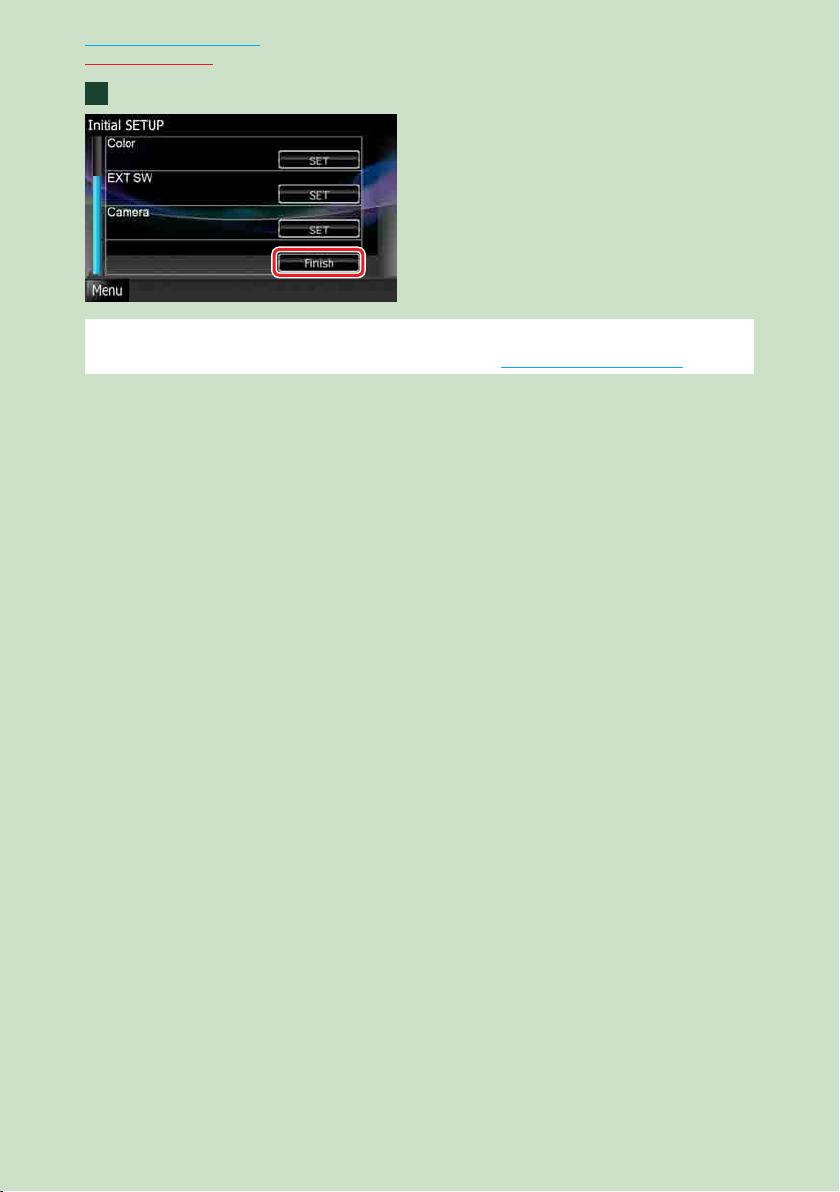
Retour à la page d'accueil
Utilisation de base
Touchez [Finish].
2
REMARQUE
• Ces réglages sont paramétrables depuis le menu de configuration. Voir Configuration générale (p. 70).
1212
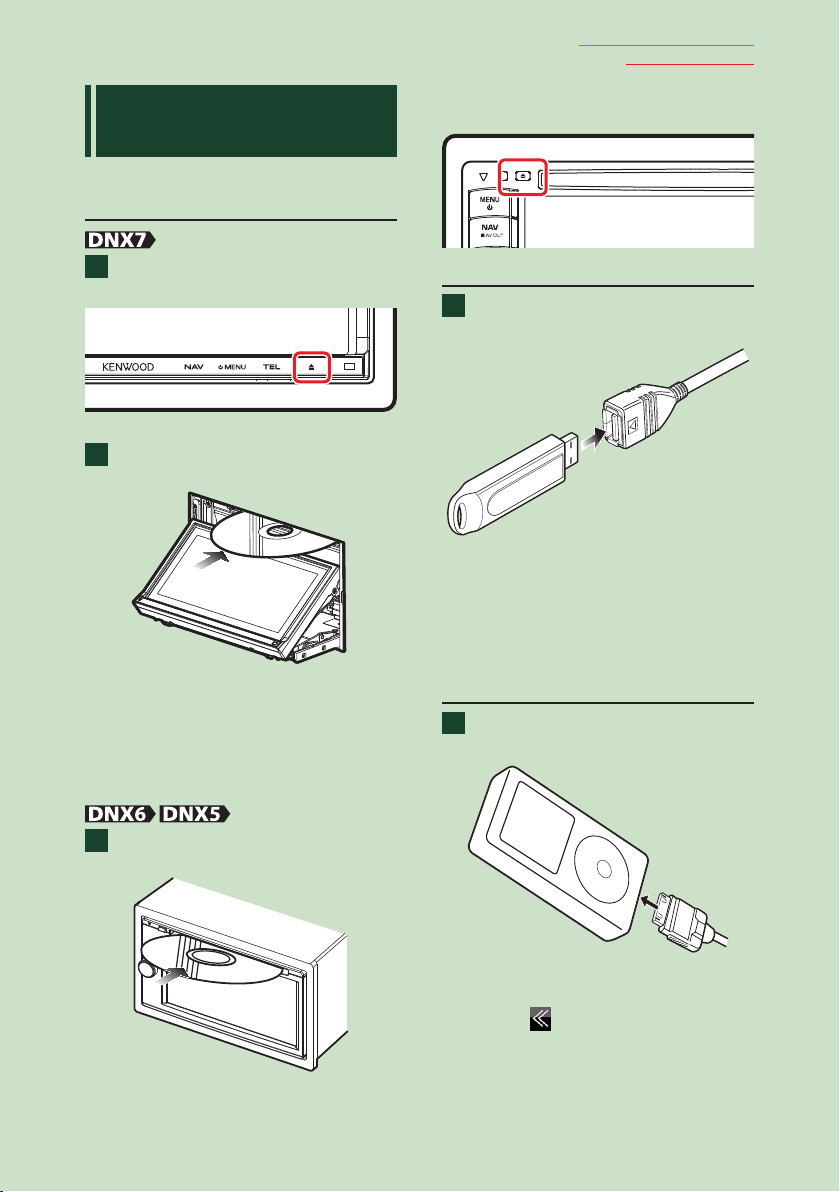
Retour à la page d'accueil
Utilisation de base
Comment lire un
contenu multimédia
CD musical et disque à contenu
multimédia
Appuyez sur le bouton <0>
1
pendant 1 seconde.
La façade s'ouvre.
Insérez le disque dans son
2
logement.
Pour éjecter le disque :
Appuyez sur le bouton <0>.
Périphérique USB
Branchez le périphérique USB avec
1
le câble USB.
L'appareil lit le périphérique et la lecture
commence.
Pour débrancher le périphérique :
Touchez [0] à l'écran pendant 1 seconde
et débranchez le périphérique du câble.
La façade se ferme automatiquement.
L'appareil charge le disque et la lecture
commence.
Pour éjecter le disque :
Appuyez sur le bouton <0> pendant 1
seconde.
Insérez le disque dans son
1
logement.
L'appareil charge le disque et la lecture
commence.
iPod
Branchez l'iPod avec le câble pour
1
iPod.
L'appareil lit l'iPod et la lecture commence.
Pour débrancher le périphérique :
Touchez [ ] à l'écran, puis touchez [0]
pendant 1 seconde. Débranchez l'iPod du
câble.
13
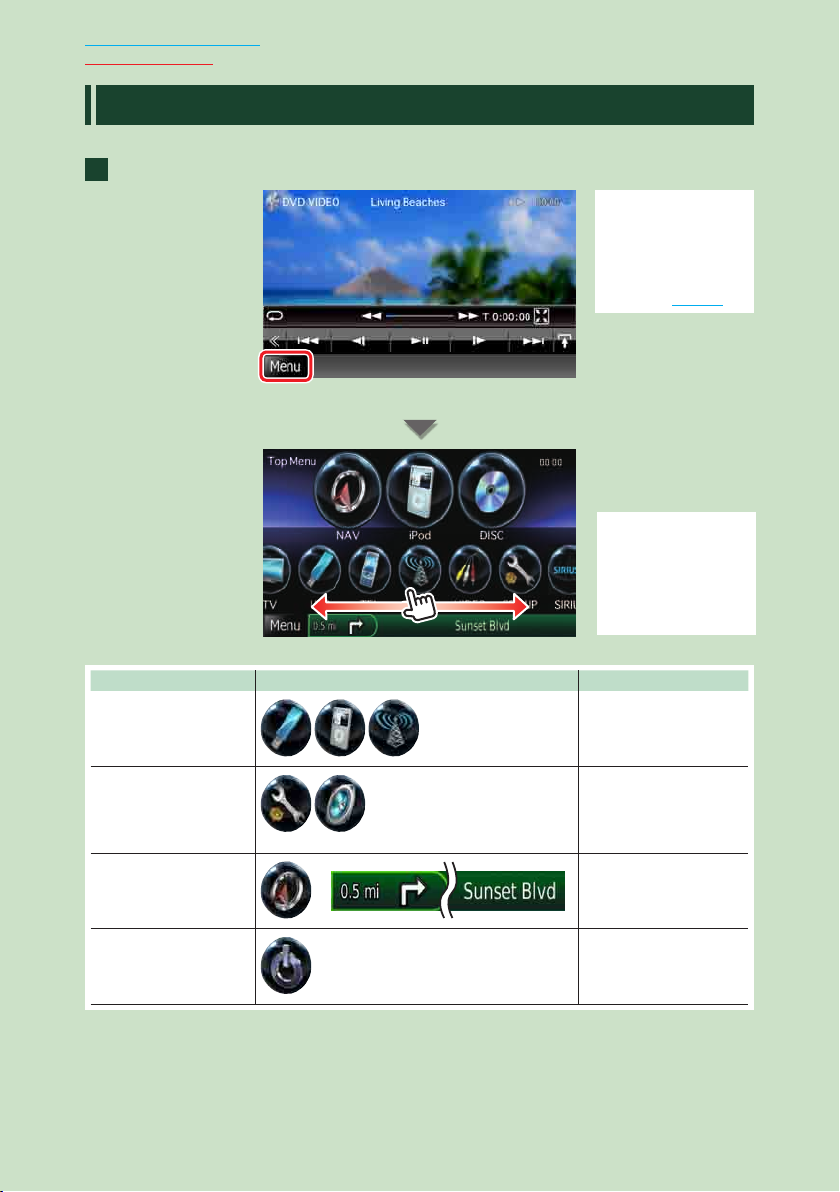
Retour à la page d'accueil
Utilisation de base
Utilisation avec l'écran de menu principal
La plupart des fonctions sont accessibles depuis l'écran de menu principal.
Touchez [Menu] à l'écran, quel qu'il soit.
1
L'écran de menu principal s'affiche.
REMARQUE
• Si [Menu] n'est pas
visible pendant la
lecture vidéo/image,
appuyez sur le bouton
<MENU>. (P.6, P.8)
REMARQUE
• Pour sélectionner
les pictogrammes
masqués, faites défiler
l'écran à gauche ou à
droite.
Depuis cet écran, les fonctions utilisables sont les suivantes.
Fonction Pictogramme Action
Sélectionner la source
audio
etc.
Passer en mode de
configuration
etc.
Afficher l'écran de
navigation
ou
Désactiver toute
fonction audio
1414
Touchez le pictogramme
de la source de votre
choix.
Touchez le pictogramme
de la fonction de
configuration de votre
choix.
Touchez [NAV] ou
une information de
navigation.
Touchez [STANDBY].
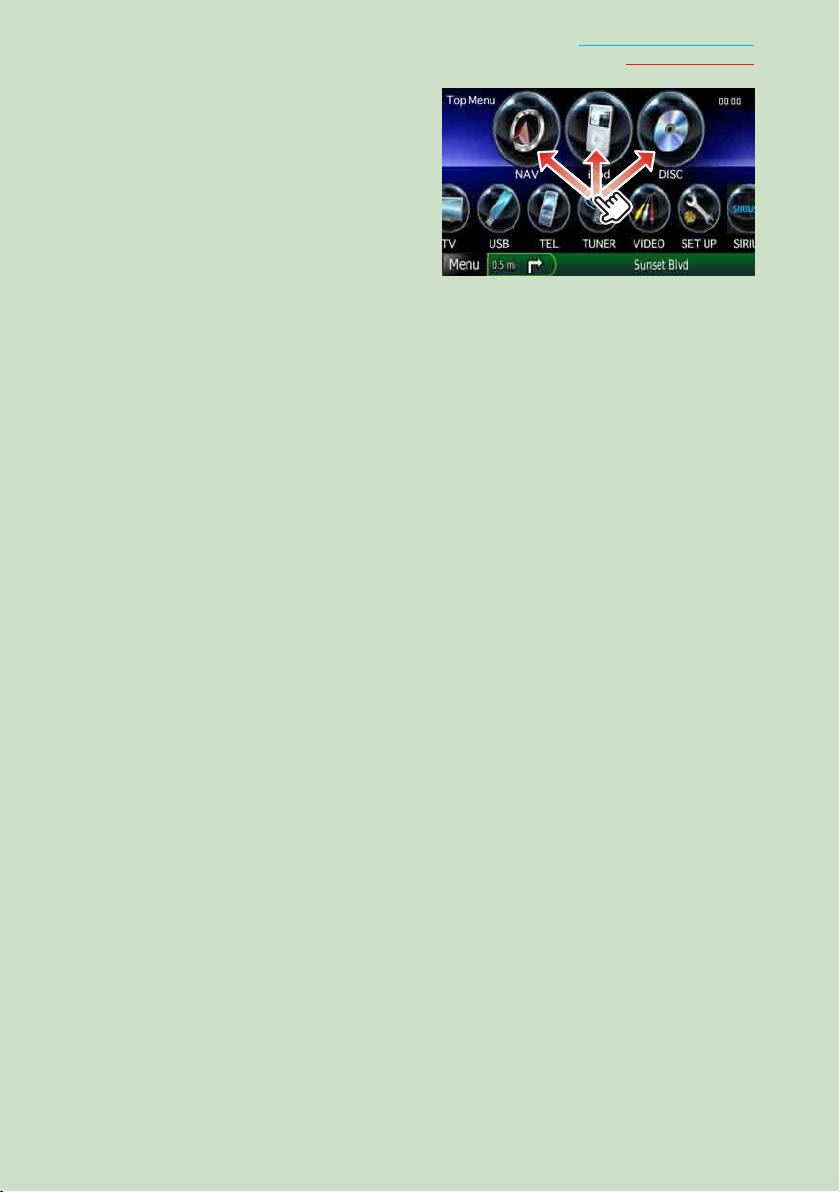
Personnalisation de l'écran de menu
principal
Faites glisser le pictogramme que vous
souhaitez enregistrer jusqu'à la ligne du
haut.
Vous pouvez déplacer jusqu'à trois
pictogrammes.
Retour à la page d'accueil
Utilisation de base
15
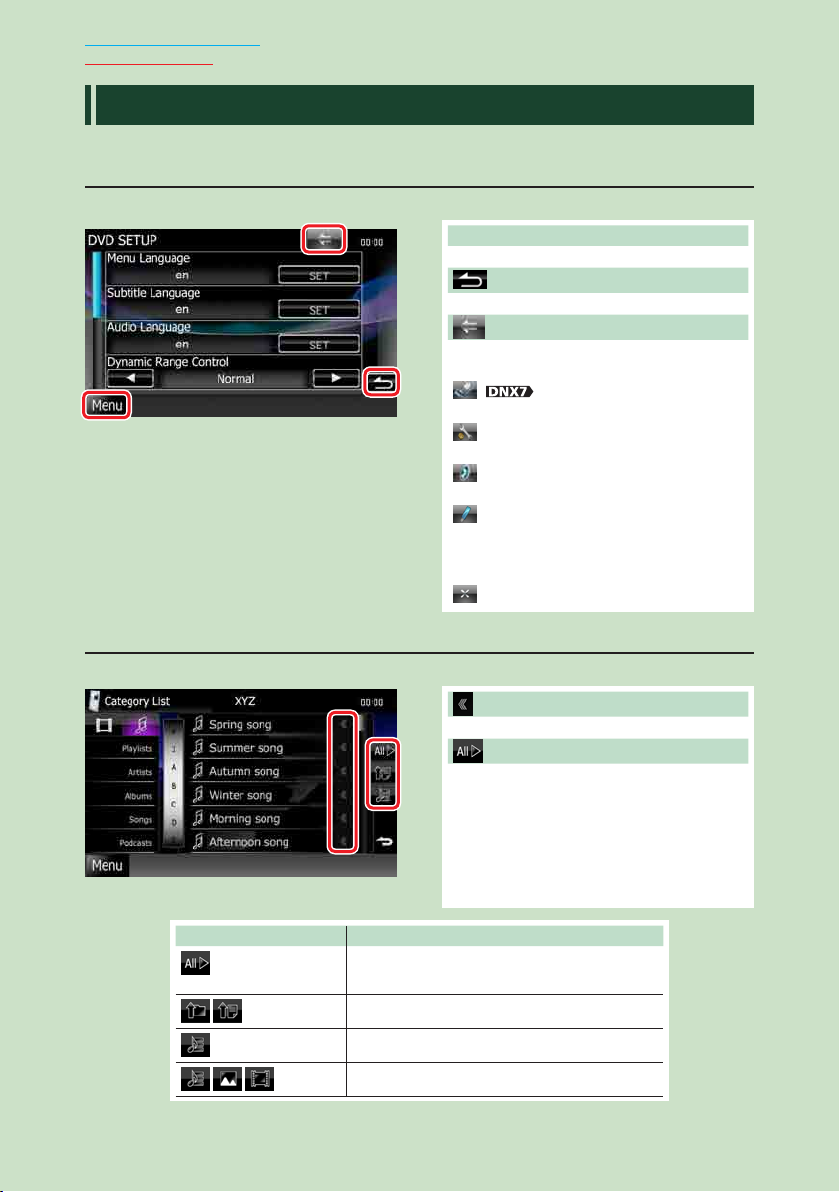
Retour à la page d'accueil
Utilisation de base
Opérations courantes
Présentation des opérations courantes.
Généralités
Certaines fonctions sont accessibles depuis la plupart des écrans.
[Menu]
Revient à l'écran de menu principal.
(RETURN)
Revient à l'écran précédent.
(touche de menu commun)
Touchez pour afficher le menu commun. Le
menu contient les options suivantes.
: Affiche l'écran de contrôle EXT
SW.
: Affiche l'écran du menu de
configuration.
: Affiche l'écran du menu de contrôle
audio.
: Affiche l'écran de contrôle de la source
en cours. Les fonctionnalités attachées
au pictogramme varient selon les
sources.
: Ferme le menu.
Écran de liste
Certaines touches de fonction sont communes aux écrans de liste de la plupart des sources.
(Défilement)
1616
Fait défiler le texte affiché.
Les touches tactiles de fonctions variées sont
affichées dans cette zone.
Les touches affichées varient selon la source
audio en cours, l'état, etc.
Le tableau qui suit donne quelques exemples
de fonctions de ces touches.
Touche Fonction
Affiche la liste de toute la musique au niveau
hiérarchique inférieur.
Remonte au niveau hiérarchique supérieur.
Affiche le dossier de catégorie en cours.
Affiche la liste des fichiers musique/image/film.
etc.
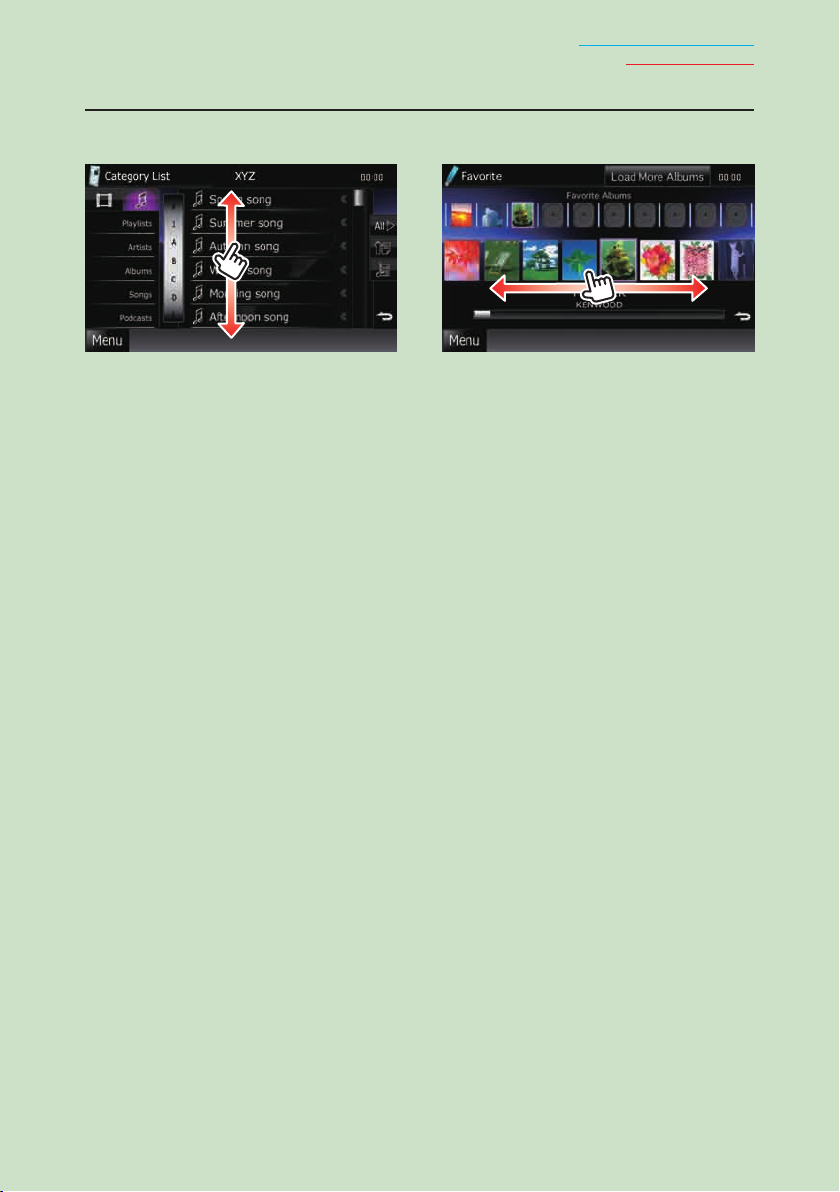
Retour à la page d'accueil
Utilisation de base
Défilement tactile
Vous pouvez faire défiler l'écran de liste vers le haut/bas ou la droite/gauche d'un simple geste
du doigt.
17
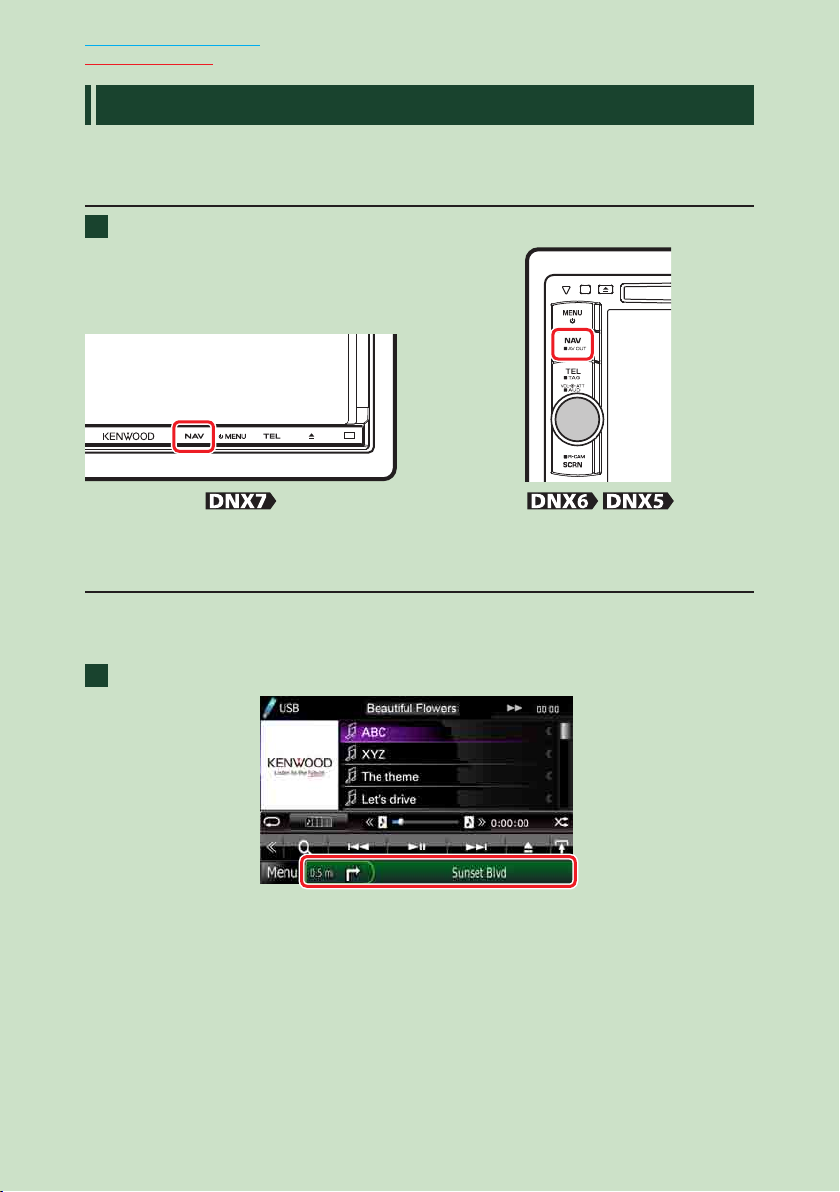
Retour à la page d'accueil
Utilisation de base
Utilisation de la navigation
Pour des explications détaillées sur la fonction de navigation, veuillez consulter le mode d'emploi
correspondant.
Afficher l'écran de navigation
Appuyez sur le bouton <NAV>.
1
L'écran de navigation apparaît.
Contrôler l'audio depuis l'écran de navigation
Vous pouvez contrôler les sources audio alors que l'écran de navigation est déjà affiché.
De même, vous pouvez visualiser les informations de navigation alors que l'écran de contrôle de
la source audio est affiché.
Touchez la barre d'information.
1
L'écran de navigation s'affiche avec les informations audio.
1818
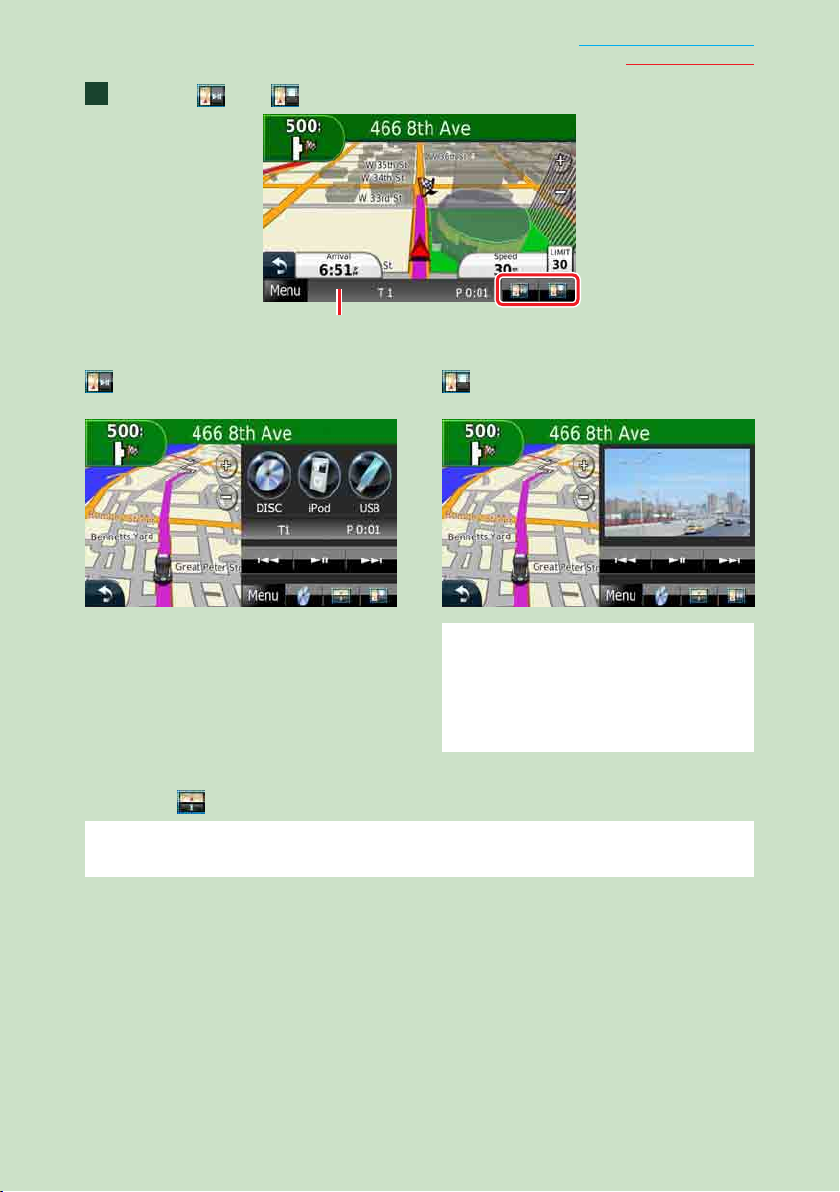
Touchez [ ] ou [ ] dans l'écran de navigation.
2
Touchez cette zone pour
afficher l'écran audio.
Retour à la page d'accueil
Utilisation de base
: Affiche la navigation et les touches de
contrôle de la source en cours.
: Affiche la navigation et l'image de la
lecture vidéo/image en cours.
REMARQUE
• L'image affichée à l'écran alterne entre celle de la
lecture et celle de la caméra chaque fois que vous
touchez du doigt la zone correspondante.
• Touchez le pictogramme de la source au bas de
l'écran pour afficher l'écran audio en entier.
Pour retourner à la navigation en plein écran :
Effleurez [ ].
REMARQUE
• Pour plus de détails sur les touches de contrôle, consultez les instructions des sections correspondantes.
19
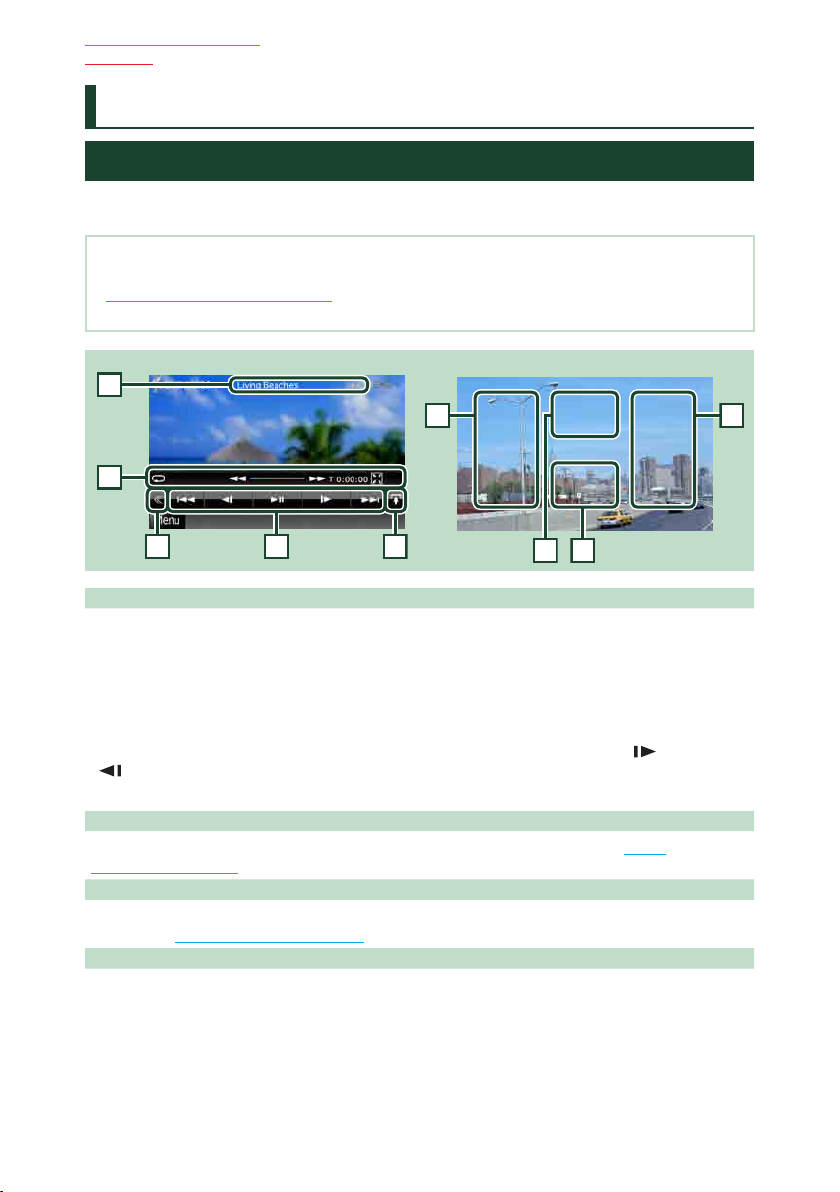
Retour à la page d'accueil
5
6
6
DVD, VCD
Utilisation avec les DVD/Vidéo-CD (VCD)
Utilisation de base avec les DVD/VCD
La plupart des fonctions sont utilisables depuis l'écran de contrôle de la source et depuis l'écran
de lecture.
REMARQUE
• Mettez le sélecteur de mode de la télécommande en mode DVD avant de commencer à utiliser l'appareil, voir
Sélection du mode d'utilisation (p. 91).
• La capture d'écran ci-dessous est avec un DVD. Elle peut être différente avec un VCD.
Écran vidéoÉcran de contrôle
1
2 3 4
1 Affichage des informations
Les informations suivantes sont affichées.
• N° de titre, n° de chapitre : Indication du titre du DVD et du numéro de chapitre
• N° de piste/n° de scène : Indication du numéro de piste ou de scène du VCD
*Le n° de scène est affiché à condition que l'option PBC soit active.
• 3, ¡, ¢, 7, etc.: Indication du mode de lecture en cours
Chaque pictogramme a la signification suivante : 3 (lecture), ¡ (avance rapide), 1 (retour rapide),
¢ (recherche avant), 4 (recherche arrière), 7 (arrêt), 7R (reprise arrêt), 8 (pause),
(ralenti arrière).
Touchez cette zone pour afficher le label du disque.
2 Touche multifonctions
Touchez pour afficher le menu multifonctions. Pour plus de détails sur le menu, voir Menu
multifonctions (p. 22).
3 Menu multifonctions
Les touches de cette zone permettent d'utiliser différentes fonctions. Pour plus de détails sur les
touches, voir Menu multifonctions (p. 22).
4 Touche de sélection de contrôle
Indisponible en mode DVD/VCD.
7 8
(ralenti avant),
2020
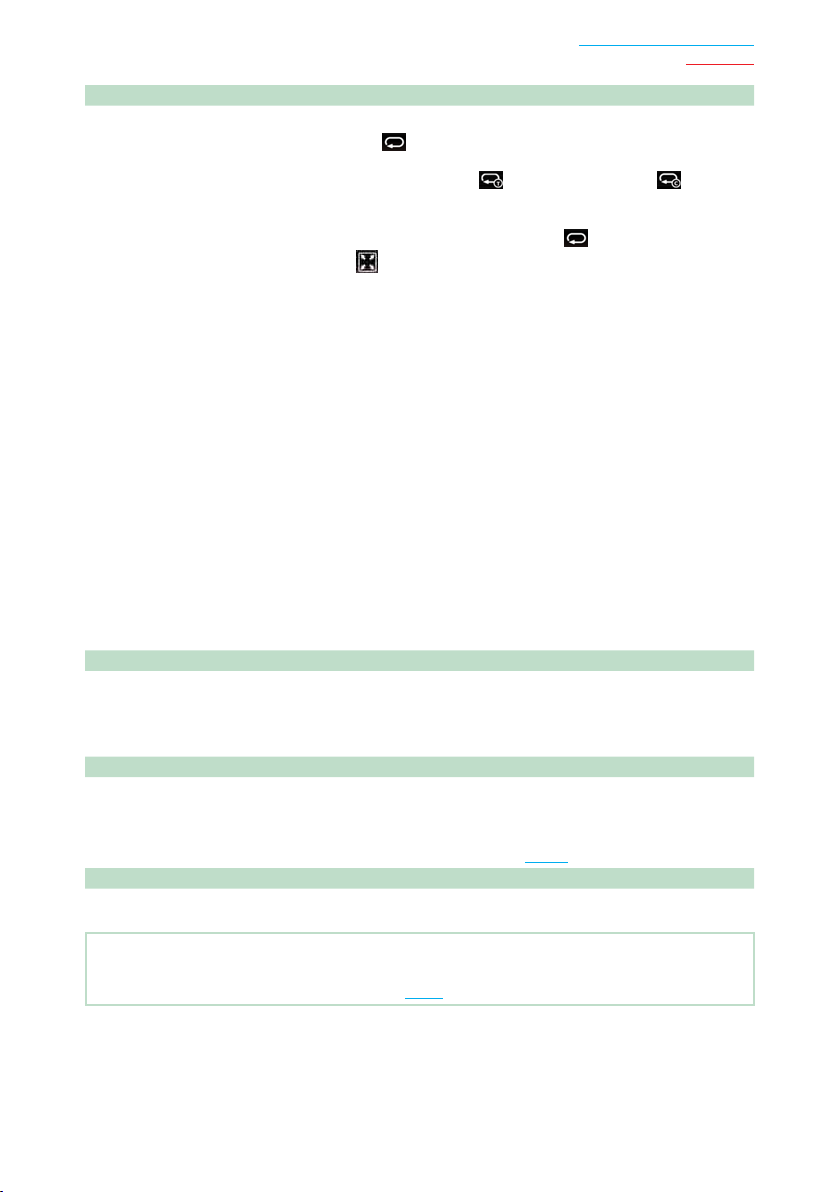
Retour à la page d'accueil
5 Menu de sous-fonction
Les touches de cette zone permettent d'utiliser les fonctions suivantes.
• Répétition du contenu en cours : Touchez [
de répétition change dans l'ordre suivant ;
DVD : “répétition du titre” , “répétition du chapitre” , “fonction
sur arrêt”
VCD (PBC actif ) : Pas de répétition
VCD (PBC inactif ) : “répétition de piste” , “fonction sur arrêt”
• Masquer toutes les touches : Effleurez [
• Avance rapide ou retour rapide : Touchez [1] ou [¡]. Chaque fois que vous touchez la touche, la
vitesse change ; normal, 2 fois, 3 fois.
• Confirmation de la durée de lecture : Voir #:##:##.
DVD : Vous avez le choix entre afficher la durée de lecture du
VCD (PBC inactif) : Vous pouvez également confirmer le
• Confirmation de la position : Consultez la barre du milieu (DVD uniquement). La barre n'est pas
affichée quant la durée indiquée est le temps restant sur le disque.
6 Zone de recherche
Touchez pour faire une recherche du contenu suivant/précédent.
Faites défiler vers la gauche ou la droite depuis le centre de l'image pour obtenir le retour rapide ou
l'avance rapide. Chaque fois que vous touchez la zone, la vitesse change ; normal, 2 fois, 3 fois. Pour
arrêter le retour/avance rapide, touchez le centre de l'image.
7 Zone d'affichage du menu
Cette zone se comporte différemment selon la situation.
• Pendant la lecture d'un DVD : Affiche le menu du DVD. Tant que le menu est affiché, l'écran de
contrôle de surbrillance est aussi affiché.
• Pendant la lecture d'un VCD : Affiche l'écran de contrôle du zoom (p. 24).
8 Zone d'affichage des touches
Touchez pour afficher le dernier écran de contrôle.
]. Chaque fois que vous touchez la touche, le mode
].
titre, la durée de lecture du chapitre ou le temps restant
dans le titre. Chaque fois que vous touchez, l'écran
affiche successivement “T #:##:##” (durée de lecture du
titre), “C #:##:##” (durée de lecture du chapitre), et “R
#:##:##” (temps restant dans le titre).
En plus de l'indication en temps, une barre de
progression s'affiche pour indiquer la position dans le
titre.
temps restant sur le disque en touchant
l'indication de durée. Chaque fois que vous
touchez, l'écran affiche successivement “P
##:##” (durée de lecture), et “R ##:##” (temps
restant sur le disque).
DVD, VCD
REMARQUE
• Si vous utilisez la télécommande, vous pouvez aller directement à l'image recherchée en entrant le numéro de
chapitre, le numéro de scène, la durée de lecture, etc. (p. 91).
21
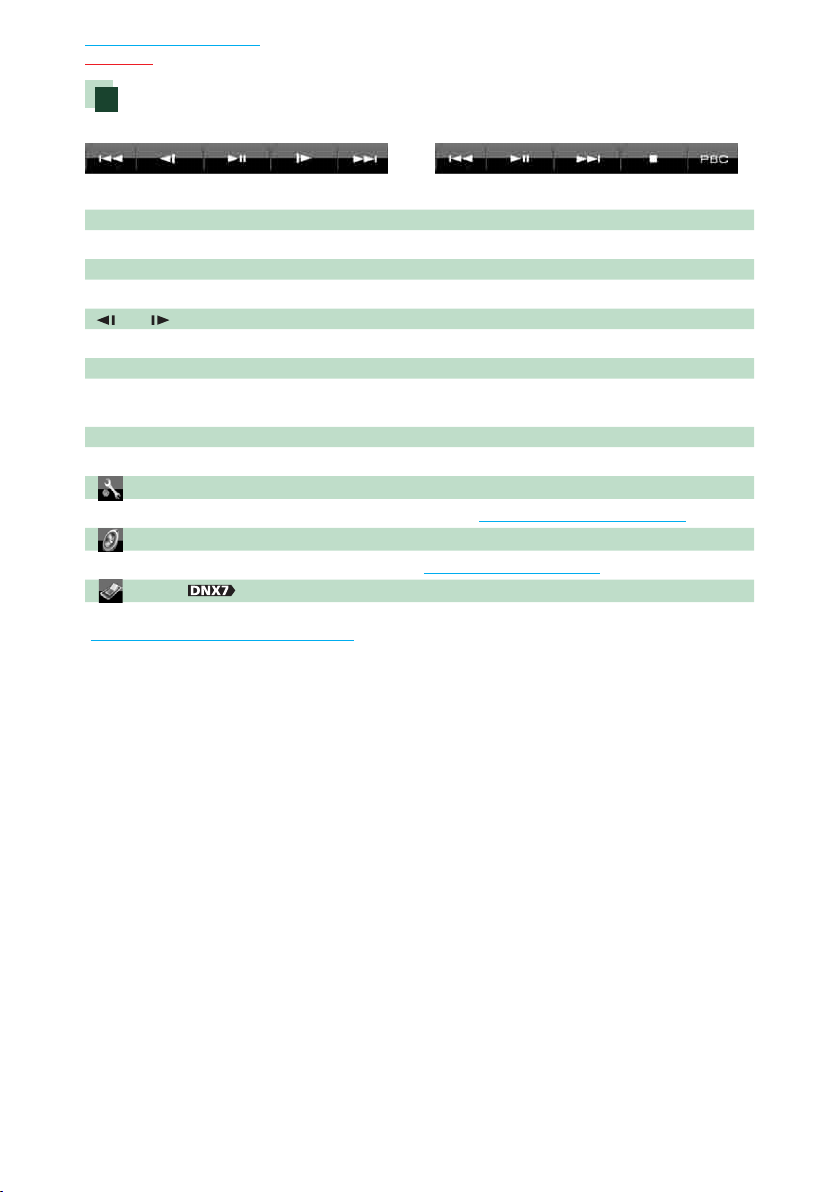
Retour à la page d'accueil
DVD, VCD
Menu multifonctions
DVD VCD
Chaque touche a la fonction suivante.
[4] [¢]
Recherche le contenu précédent/suivant.
[38]
Lit ou effectue une pause.
[
] ou [ ] (DVD uniquement)
Lit au ralenti en avant ou en arrière.
[7]
Arrête la lecture. Touchez deux fois pour que la lecture du disque reprenne depuis le début la
prochaine fois que vous le lirez.
[PBC] (VCD uniquement)
Active/désactive le PBC.
[
SETUP]
Touchez pour afficher l'écran du menu de configuration. Voir Configuration générale (p. 70).
[
AUDIO]
Touchez pour afficher l'écran de contrôle audio. Voir Contrôle de l'audio (p. 81).
[
EXT SW]
Touchez pour contrôler l'alimentation électrique des appareils externes. Pour plus de détails, voir
Contrôle des appareils externes (p. 80).
2222
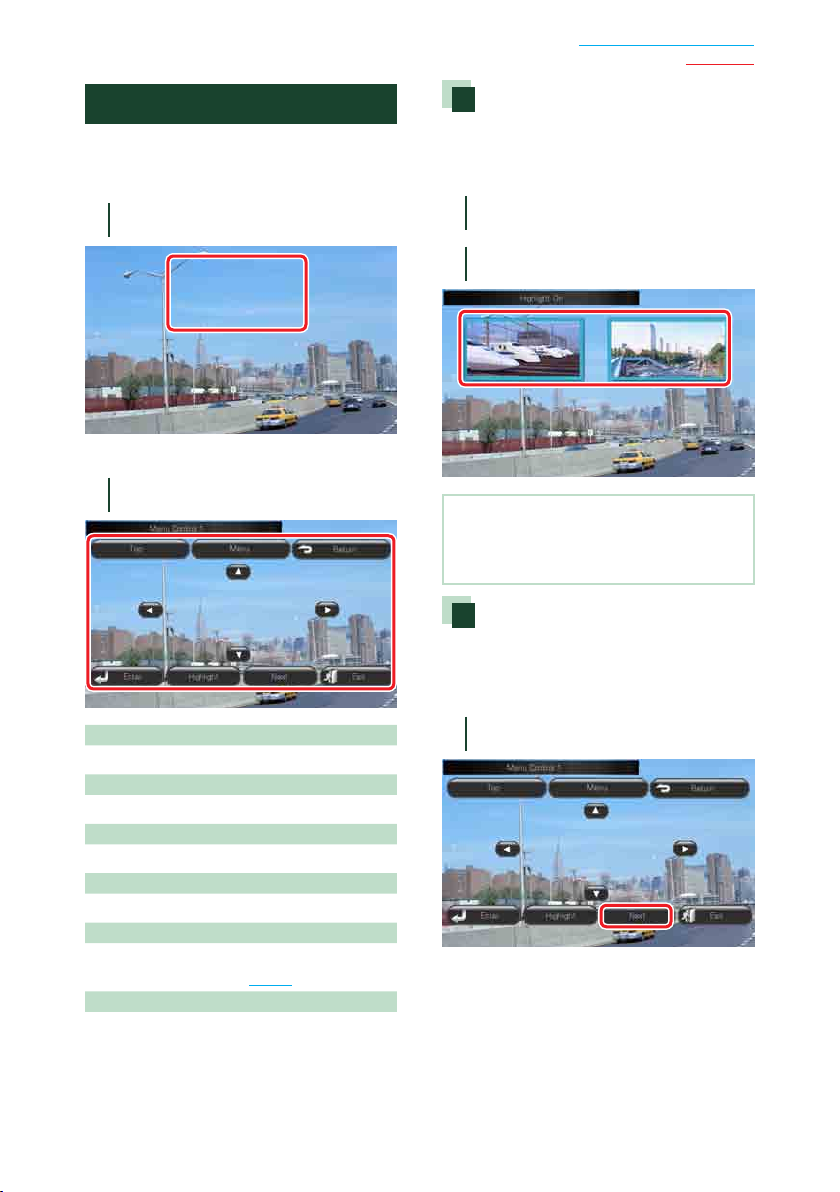
Retour à la page d'accueil
DVD, VCD
Utilisation du menu DVD
Vous pouvez configurer un certain nombre
d'options dans le menu du disque DVDVIDÉO.
Touchez la zone indiquée pendant la
1
lecture.
L'écran de contrôle par menu s'affiche.
Effectuez les actions de votre choix,
2
comme suit.
Afficher le menu principal
Touchez [Top].*
Afficher le menu
Touchez [Menu].*
Afficher le menu précédent
Touchez [Return].*
Valider l'option sélectionnée
Touchez [Enter].
Activer l'action directe
Touchez [Highlight] pour passer en mode de
contrôle par surbrillance (p. 23).
Déplacer le curseur
Touchez [5], [∞], [2], [3].
Contrôle par surbrillance
Le contrôle par surbrillance vous permet
d'agir sur le menu du DVD en touchant la
touche de menu directement à l'écran.
Touchez [Highlight] dans l'écran de
1
contrôle par menu.
Touchez l'option de votre choix à
2
l'écran.
REMARQUE
• Le contrôle par surbrillance est automatiquement
annulé en l'absence d'action de votre part
pendant un certain temps.
Configuration du mode de
lecture DVD
Vous pouvez sélectionner le mode de lecture
DVD.
Touchez [Next] dans l'écran de
1
contrôle par menu.
L'écran de contrôle par menu 2 s'affiche.
* Il peut arriver que ces touches soient
inopérantes, selon le disque.
Suite
23

Retour à la page d'accueil
DVD, VCD
Touchez la touche correspondant à
2
l'option de votre choix.
Changer la langue des sous-titres
Touchez [Subtitle]. Chaque fois que vous
touchez cette touche, la langue change.
Changer la langue de l'audio
Touchez [Audio]. Chaque fois que vous
touchez cette touche, la langue change.
Contrôler le rapport de zoom
Touchez [Zoom]. Pour plus de détails, voir
l'étape 2, Contrôle du zoom avec les DVD et
VCD (p. 24).
Changer l'angle de vue
Touchez [Angle]. Chaque fois que vous
touchez cette touche, l'angle de vue change.
Quitter le contrôle par menu
Touchez [Exit].
Afficher l'écran de contrôle par menu 1
Touchez [Previous].
Contrôle du zoom avec les DVD et VCD
Vous pouvez agrandir l'image issue de la
lecture d'un DVD ou VCD.
Avec un VCD, touchez la zone
1
indiquée pendant la lecture.
REMARQUE
• Avec un DVD, veuillez consulter Configuration
du mode de lecture DVD (p. 23) pour afficher
l'écran de contrôle du zoom.
Effectuez les actions de votre choix,
2
comme suit.
Changer le rapport de zoom
Touchez [Zoom].
Avec un DVD, le rapport de zoom est variable
sur 4 niveaux ; Arrêt, 2 fois, 3 fois, 4 fois.
Avec un VCD, le rapport de zoom est variable
sur 2 niveaux ; Arrêt, 2 fois.
Faire défiler l'écran
Touchez [5], [∞], [2] ou [3] pour faire défiler
l'écran dans la direction correspondante.
Quitter le contrôle par menu
Touchez [Exit].
Afficher le menu précédent*
Touchez [Return].
* Il peut arriver que cette fonction soit
inutilisable, selon le disque.
REMARQUE
• Vous ne pouvez pas toucher les touches de menu
directement à l'écran quand vous zoomez.
L'écran de contrôle du zoom s'affiche.
2424
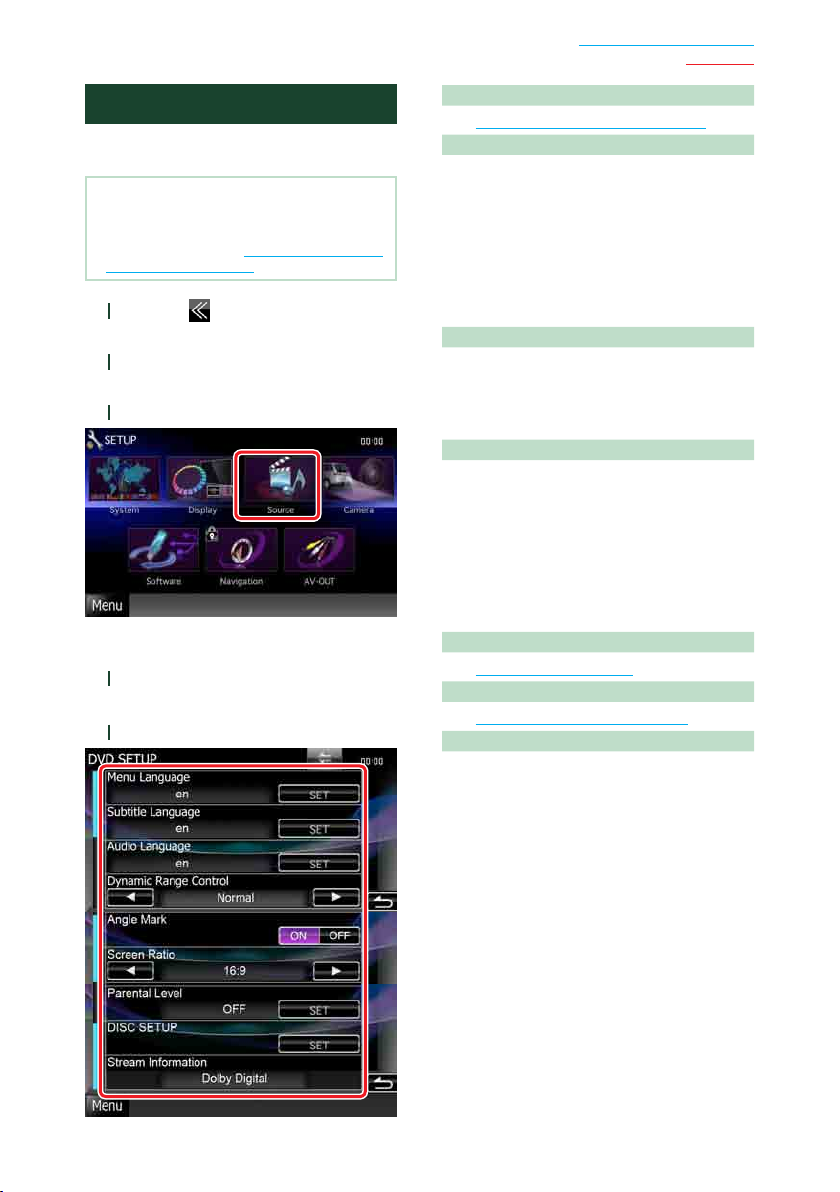
Retour à la page d'accueil
DVD, VCD
Configuration du DVD
Vous pouvez configurer les fonctions de
lecture du DVD.
REMARQUE
• Chacune des actions décrites dans cette section
est accessible depuis l'écran de menu principal.
Pour plus de détails, voir Utilisation avec l'écran
de menu principal (p. 14).
Touchez [ ] dans l'écran de contrôle.
1
Le menu multifonctions s'affiche.
Touchez [SETUP].
2
L'écran de menu de configuration s'affiche.
Touchez [Source].
3
L'écran de menu de configuration des
sources s'affiche.
Touchez [DVD SETUP] dans la liste.
4
L'écran de configuration du DVD s'affiche.
Réglez chaque option comme suit.
5
Menu/Subtitle/Audio Language*
Voir Configuration de la langue (p. 26).
Dynamic Range Control*
Configure la dynamique.
Wide : La dynamique est étendue.
Normal : La dynamique est normale.
Dialog (par défaut) :
Le volume sonore total est rendu plus étendu
que dans les autres modes. Cette option n'est
effective que lorsque vous utilisez un logiciel
Dolby Digital.
Angle Mark
Configure l'affichage de la marque d'angle.
ON (par défaut) : Une marque d'angle est
affichée.
OFF : Aucune marque d'angle n'est affichée.
Screen Ratio*
Configure le mode d'affichage de l'écran.
16:9 (par défaut) : Affiche des images larges.
4:3 LB : Affiche des images larges en format
boîte aux lettres (avec des bandes
noires en haut et en bas de l'écran).
4:3 PS : Affiche des images larges en format
Pan & Scan (montre des images
coupées à droite et à gauche).
Parental Level*
Voir Niveau parental (p. 26).
DISC SETUP
Voir Configuration du disque (p. 27).
Stream Information
Affiche l'information de la source actuelle.
Le flux (Dolby Digital, dts, Linear PCM, MPEG,
WMA ou AAC) est indiqué.
* Ces options sont désactivées pendant la
lecture d'un DVD.
25
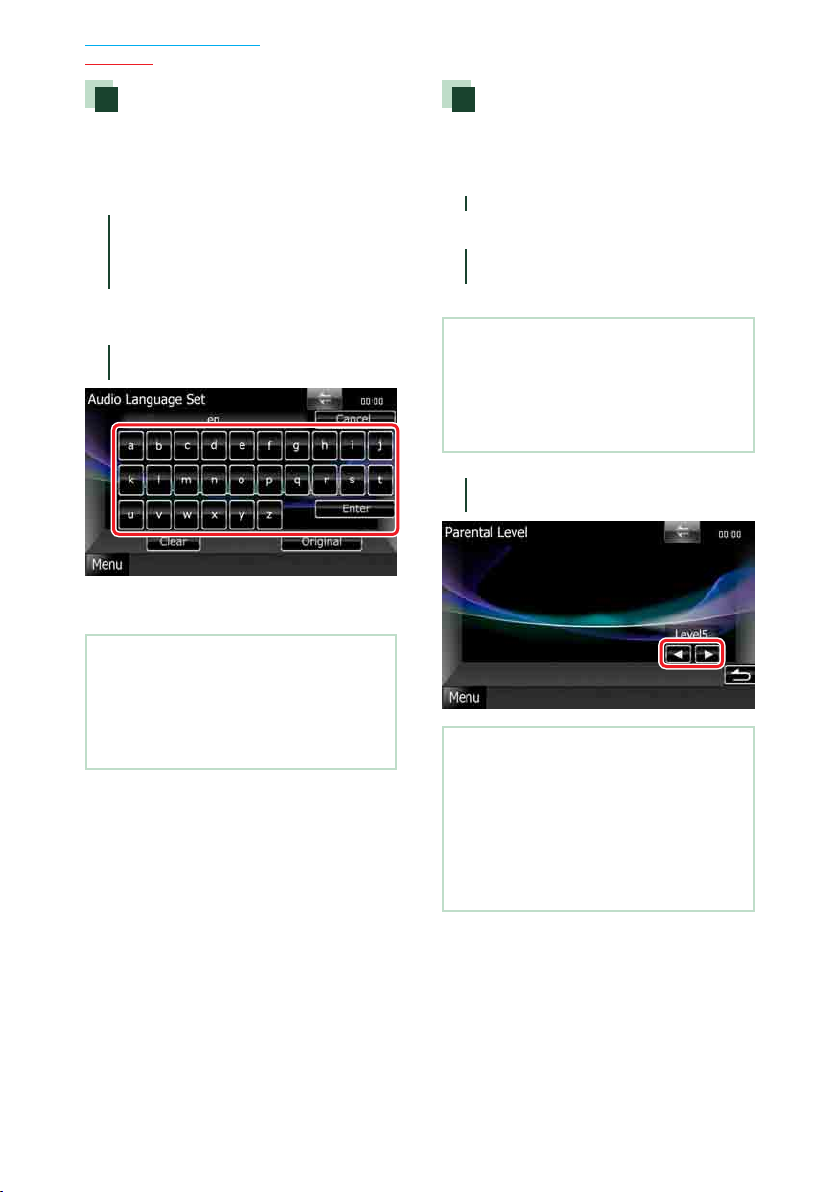
Retour à la page d'accueil
DVD, VCD
Configuration de la langue
Ce paramètre concerne la langue utilisée
pour les menus, les sous-titres et les voix. Ces
options ne sont pas configurables pendant la
lecture d'un DVD.
Touchez [SET] de l'option de
1
votre choix ; [Menu Language],
[Subtitle Language],
[Audio Language].
L'écran de configuration de la langue
s'affiche.
Entrez le code de langue de votre
2
choix et touchez [Enter].
Valide la langue entrée et retourne à
l'écran de configuration du DVD.
REMARQUE
• Pour annuler la configuration et retourner à
l'écran précédent, touchez [Cancel].
• Pour effacer le code entré, touchez [Clear].
• Pour choisir la langue d'origine du DVD comme
langue audio, touchez [Original].
Niveau parental
Règle le niveau de verrouillage parental.
Cette option n'est pas configurable pendant
la lecture d'un DVD.
Touchez [SET] de [Parental Level].
1
L'écran du code d'accès parental s'affiche.
Entrez le code parental et touchez
2
[Enter].
L'écran de niveau parental s'affiche.
REMARQUE
• Pour annuler la configuration et retourner à
l'écran précédent, touchez [Cancel].
• Pour effacer le code entré, touchez [Clear].
• Le niveau parental en vigueur est indiqué sous la
forme [Level#].
Touchez [2] ou [3] pour sélectionner
3
un niveau parental.
REMARQUE
• Si un disque possède un niveau de verrouillage
parental plus élevé, vous devez introduire le
numéro de code.
• Le niveau de verrouillage parental varie suivant le
disque chargé.
• Si un disque n'a pas de verrouillage parental,
n'importe qui peut le regarder, même si vous avez
configuré le verrouillage parental.
2626
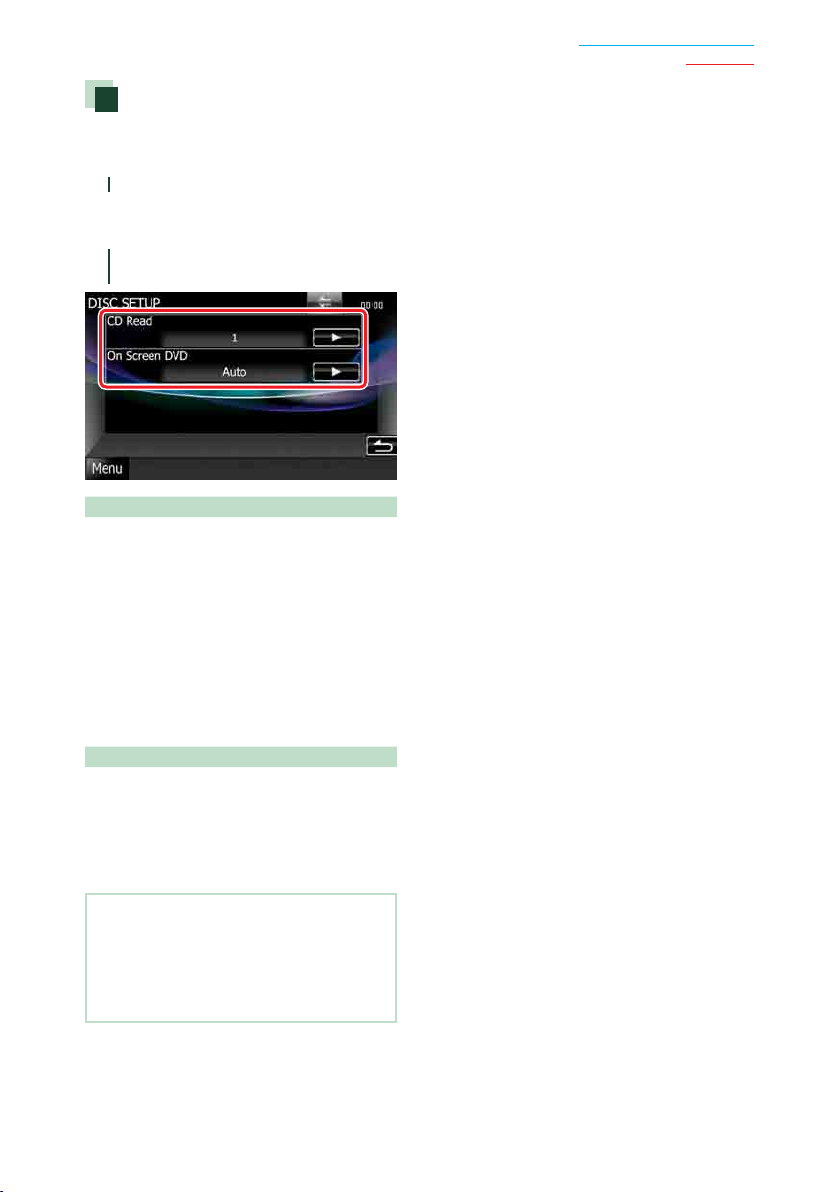
Configuration du disque
Exécute la configuration lors de l'utilisation
de supports disque.
Touchez [SET] de [DISC SETUP].
1
L'écran de configuration du disque
s'affiche.
Sélectionnez une option parmi les
2
suivantes.
CD Read
Configure le comportement de l'appareil à la
lecture d'un CD de musique.
1 (par défaut) : Reconnaît et lit
2: Lit de force un disque comme s'il s'agissait
d'un CD musical.
Sélectionnez [2] si vous souhaitez lire un CD de
musique dont le format est particulier ou si le
disque est illisible en mode [1].
On Screen DVD
Configure un affichage sur écran.
Auto : Les informations s'affichent pendant 5
OFF (par défaut) : Les informations sont
automatiquement un disque
sur fichier audio, un DVD ou un
CD de musique.
secondes lorsqu'elles sont actualisées.
masquées.
Retour à la page d'accueil
DVD, VCD
REMARQUE
• L'option [CD Read] est indisponible quand un
disque est déjà dans l'appareil.
• Un disque de fichiers audio/VCD est illisible en
mode [2]. Par ailleurs, certains CD de musique
sont illisibles en mode [2].
27
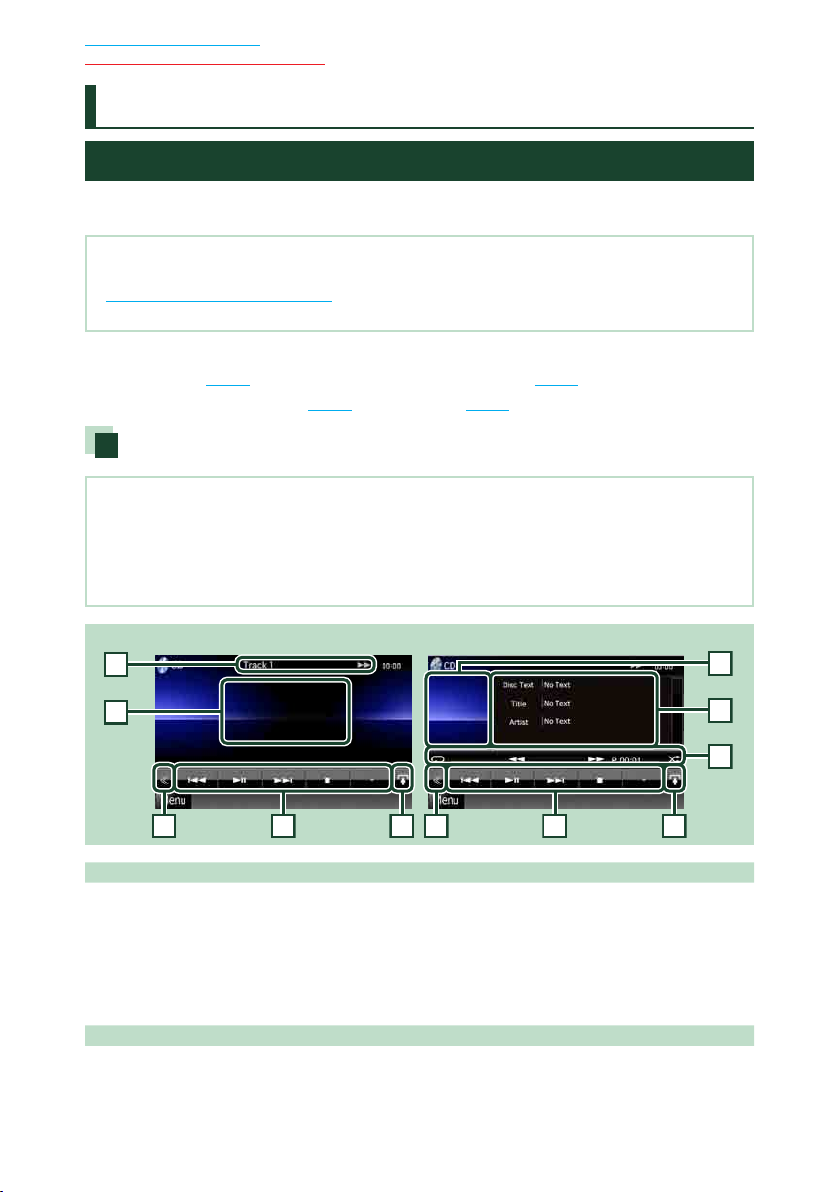
Retour à la page d'accueil
2
CD, Disque, iPod, Périphérique USB
Utilisation avec les CD/fichiers audio et image/iPod
Utilisation de base avec la musique/vidéo/image
La plupart des fonctions sont utilisables depuis l'écran de contrôle de la source et depuis l'écran
de lecture.
REMARQUE
• Mettez le sélecteur de mode de la télécommande en mode AUD avant de commencer à utiliser l'appareil, voir
Sélection du mode d'utilisation (p. 91).
• Pour brancher un iPod à cet appareil, l'accessoire KCA-iP202 en option est nécessaire.
Consultez les sections suivantes pour l'utilisation avec chacune des sources.
• CD de musique (p. 28)
• Disque à contenu multimédia (p. 28)
CD de musique et disque à contenu multimédia
REMARQUE
• Dans le présent manuel, “CD de musique” fait référence aux disques compacts courants sur lesquels sont gravés
des pistes de musique.
“Disque à contenu multimédia” fait référence aux disques CD/DVD sur lesquels sont gravés des fichiers audio,
vidéo ou image.
• La capture d'écran ci-dessous est avec un CD. Elle peut être différente avec un disque à contenu multimédia.
• Dispositif USB (p. 30)
• iPod (p. 30)
Écran de contrôle simple Écran de contrôle à liste
1
2
6
7
3 34 45 8
1 Affichage des informations
Les informations suivantes sont affichées.
• N° de piste : Chaque fois que vous touchez cette zone, elle affiche successivement le numéro de piste
• 3, ¡, ¢, 7, etc.: Indication du mode de lecture en cours
2 Zone d'affichage du film/sélection du contrôle
Touchez pour sélectionner successivement l'écran de contrôle simple ou de contrôle à liste.
en cours de lecture, le texte, etc.
Chaque pictogramme a la signification suivante : 3 (lecture), ¡ (avance
rapide), 1 (retour rapide), ¢ (recherche avant), 4 (recherche arrière), 7
(arrêt), 7R (reprise arrêt), 8 (pause).
2828

CD, Disque, iPod, Périphérique USB
9910
11
3 Touche multifonctions
Touchez pour afficher le menu multifonctions. Pour plus de détails sur le menu, voir Menu
multifonctions (p. 32).
4 Menu multifonctions
Les touches de cette zone permettent d'utiliser différentes fonctions. Pour plus de détails sur le menu,
voir Menu multifonctions (p. 32).
5 Touche de sous-fonction
Touchez pour afficher le menu de sous-fonction (7 dans la figure).
6 Informations sur la piste
Affiche les informations concernant la piste en cours.
Pour les CD de musique et les disques à contenu multimédia, vous pouvez afficher successivement les
informations sur la piste en cours et la liste des dossiers en touchant la touche de sélection de liste (8
dans la figure).
Toutefois, seul le message “No Information” s'affiche avec les CD de musique.
7 Menu de sous-fonction
Les touches de cette zone permettent d'utiliser différentes fonctions. Pour plus de détails sur les
touches, voir Menu de sous-fonction (p. 33).
8 Touche de sélection de liste
Touchez pour afficher successivement la liste des pistes et les informations CD-TEXT (CD) ou des balises
ID3 (disque à contenu multimédia uniquement).
Écran vidéo (disque à contenu multimédia uniquement)
Retour à la page d'accueil
9 Zone de recherche des fichiers (disque à contenu multimédia uniquement)
Touchez pour faire une recherche du fichier suivant/précédent.
Faites défiler vers la gauche ou la droite depuis le centre de l'image pour obtenir le retour rapide ou
l'avance rapide. Chaque fois que vous touchez chacune des zones, la vitesse change ; normal, 2 fois, 3
fois. Pour arrêter le retour/avance rapide, touchez le centre de l'image.
10
Zone d'affichage du menu (disque à contenu multimédia uniquement)
Touchez pour afficher le menu du disque. Pour plus de détails, voir Contrôle du film (p. 39).
11
Zone d'affichage des touches (disque à contenu multimédia uniquement)
Touchez pour afficher le dernier écran de contrôle.
29
